Linksys WUMC710 Owner's Manual
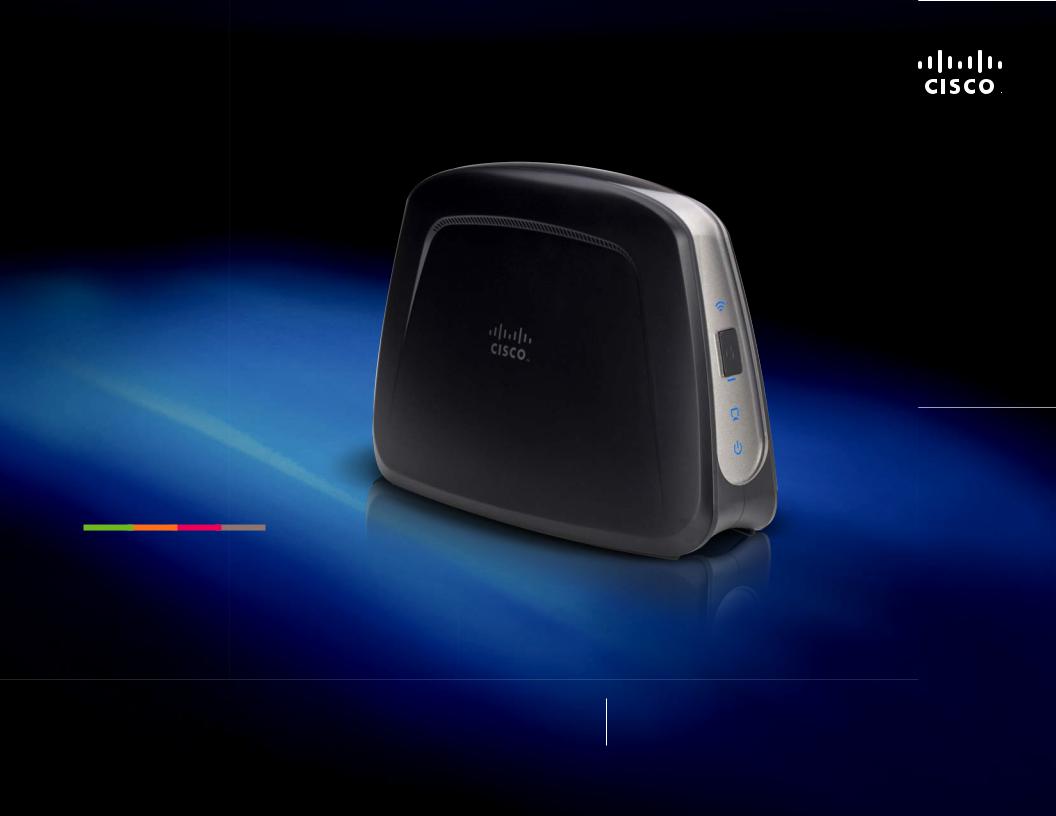
مدختسملا ليلد
يكلسلا بوانتم رايتب دوزمّ ماع طئاسو لصوم Linksys WUMC710

تايوتحملا |
Linksys WUMC710 |
|
|
|
|
|
|
|
تايوتحملا |
|
|
|
|
|
|
|
|
|
|
|
|
|
|
|
|
12 . . . . . . . . )ةرادإ( Management > )ةرادلإا( Administration |
|
|
|
|
جتنملا ىلع ةماع ةرظن |
||
|
|
|
|
||||
12 |
)ةرادإ( Management |
|
|
|
|
|
|
|
2 . . |
. . . . . . . . . . . . . . . . . . . . . . . . ءاوضلأا ةحول |
|||||
|
Factory Defaults > )ةرادلإا( Administration |
|
|||||
12 . . |
. . . . . . . . . . . . . )ةعّنصملا ةكرشلل ةيضارتفلاا تادادعلإا( |
|
3 . . |
. . . . . . . . . . . . . . . . . . . . . . . . . ذفانملا ةحول |
|||
12 |
)ةعّنصملا ةكرشلل ةيضارتفلاا تادادعلإا( Factory Defaults |
|
|
|
|
|
|
|
Upgrade Firmware > )ةرادلإا( Administration |
|
|
|
|
يكلسلالا ناملأا نم ققحتلا ةمئاق |
|
13 . . . . . . . . . . . . . . . . . . . . . . )تباثلا جمانربلا ةيقرت( |
|
|
|
|
|||
13 |
)تباثلا جمانربلا ةيقرت( Upgrade Firmware |
|
4 |
|
SSID وأ يضارتفلاا ةيكلسلالا ةكبشلا مسا رييغت |
||
13 . . |
. . . . . . . . . . . . . )زاهجلا( Device > )ةلاحلا( Status |
|
4 |
|
ةيضارتفلاا رورملا ةملك رييغت |
||
|
4 |
|
MAC ناونع ةيفصت نيكمت |
||||
13 |
)زاهجلا لوح تامولعم( Device Information |
|
|
||||
|
4 |
|
ريفشتلا نيكمت |
||||
13 |
)ةيلحملا ةكبشلا( Local Network |
|
|
||||
|
|
4 . . . . . . . . . . . . . . . . . . . . ةكبشلا ناملأ ةماعلا تاداشرلإا |
|||||
13 . . . . . . )ةيكلسلالا ةكبشلا( Wireless Network > )ةلاحلا( Status |
|
|
|||||
|
5 . . |
. . . . . . . . . . . . . . . . . . . . .ناملأل ةّيفاضإ تاميلعت |
|||||
13 |
)يكلسلالا( Wireless |
|
|||||
|
اهحلاصإو ءاطخلأا فاشكتسا |
|
|
|
|
ّ |
|
|
|
|
|
|
مدقتملا نيوكتلا |
||
|
|
|
|
6 . . |
. . . . . . . |
. ضرعتسم ىلإ ةدنتسملا ةدعاسملا ةادأ ىلإ لوصولا ةيفيك |
|
14 . . |
. . . . . . . . . . . . . . . . . . . . . . .WUMC710 |
|
|||||
|
|
|
|
7 . . |
. . . . . . . |
)يساسلأا دادعلإا( Basic Setup > )دادعلإا( Setup |
|
|
تافصاوملا |
|
|
7 |
|
)ةغللا( Language |
|
|
|
7 |
|
)ةكبشلا دادعإ( Network Setup |
|||
15 . . . . . . . . . . . . . . . . . . . . . . . . .WUMC710 |
|
|
|
Basic Wireless Settings > )يكلسلالا( Wireless |
|||
|
|
|
|
|
7 . . . . . . . . . . . . . . . . . . . .)ةيساسلأا ةيكلسلالا تادادعلإا( |
||
|
|
|
|
8 |
|
)ةيساسلأا ةيكلسلالا تادادعلإا( asic Wireless Settings |
|
|
|
|
|
8 |
|
يكلسلالا ناملأا |
|
|
|
|
|
9 |
|
)Wi-Fi ةينقتب يمحملا دادعلإا( i-Fi Protected Setup |
|
|
|
|
|
|
|
Wireless Network Site Survey > )يكلسلالا( Wireless |
|
|
|
|
|
|
10 . . . . . . . . . . . . . . . . . . . .)ةيكلسلالا ةكبشلا عقوم حسم( |
||
|
|
|
|
10 |
)ةيكلسلالا ةكبشلا عقوم حسم( Wireless Network Site Survey |
||
|
|
|
|
11 . |
. . . . . . . . . . . )ةمدخلا ةدوج( QoS > )يكلسلالا( Wireless |
||
|
|
|
|
11 |
|
)يكلسلالا( Wireless |
|
|
|
|
|
|
|||
i
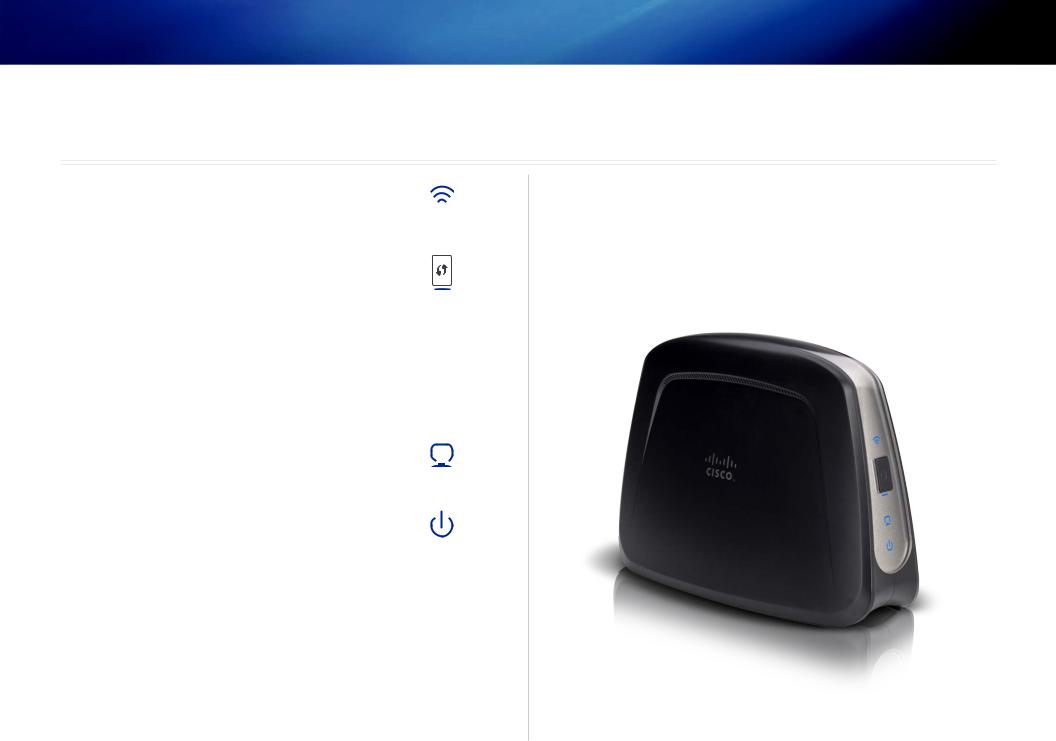
نظرٜ عامٜ على التج |
Linksys WUMC710 |
جتنملا ىلع ةماع ةرظن
.يكلسلا لاصتا كانه نوكي امدنع يكلسلالا ءوض ءاضي )قرزأ( يكلسلا ةكبشلا ربع اهاقلتي وأ تانايب ًايلعف طئاسولا لصوم لسري امدنع ءوضلا ضموي
.ةيكلسلالا
يمحملا دادعلإا دمتعي هجوملاّ ناك اذإ Wi-Fi ةينقتب يمحملا دادعلإا رز دادعلإا مادختسا كنكميف ،WPA2 وأ WPA نامأ مدختسيو Wi-Fi ةينقتب دادعلإا مادختسلا .طئاسولا لصومب ًايئاقلت لاصتلال Wi-Fi ةينقتب يمحملا Basic > )يكلسلالا( Wireless"عجار ، Wi-Fi ةينقتب يمحملا
.7 ةحفص يف ")ةيساسلأا ةيكلسلالا تادادعلإا( Wireless Settings
ءوضلا ضموي )ينامرهك/قرزأ( Wi-Fi ةينقتب يمحملا دادعلإا ءوض نوللاب ءاضي .Wi-Fi ةينقتب يمحملا دادعلإا ءانثأ نيتقيقد ةدمل قرزلأا نوللاب دادعلإا ةيلمع ءانثأ أطخ ثدح اذإ .ًانكممّ يكلسلالا ناملأا نوكي امدنع قرزلأا هجومّ نأ دكأت .ينامرهكلا نوللاب ءوضلا ءيضي ،Wi -Fi ةينقتب يمحملا مث ءوضلا ئفطني ىتح رظتنا .Wi-Fi ةينقتب يمحملا دادعلإا دمتعي ةكبشلا
.ًاددجم لواح
لاصتا كانه نوكي امدنع Ethernet ءوض ءيضي )قرزأ( Ethernet ربع اهاقلتي وأ تانايب ًايلعف طئاسولا لصوم لسري امدنع ءوضلا ضموي .يكلس
.Ethernet )ذفانم( ذفنم
ديق طئاسولا لصوم نوكي امدنع ةقاطلا ءوض ءيضي )قرزأ( ةقاطلا
.ليغشتلا
لصوم عيطتسي .Linksys نم يكلسلا بوانتم رايتب دوزملاّ ماعلا طئاسولا لصوم رايتخلا كل ًاركش AC ةكبش ىلع طئاسولا لصوم دمتعي .ةيكلسلالا كتكبشب يكلس Ethernet زاهج يأ ليصوت طئاسولا دنع .A-ةيكلسلالاو )زتره اغيغ 5(N-ةيكلسلالا تاهجوملاّ وأ لوصولا طاقن عم قفاوتم هنإف اذل ةيكلسلالا ،ةمدقتملاّ تادادعلإا نيوكتل . يف ةحضوملا تاوطخلا عبتا ،ةرم لولأ بيكرتلا ".ةمئلاملا ضرعتسم ىلإ ةدنتسملا ةدعاسملا ةادأ مدختسا
ءاوضلأا ةحول
2
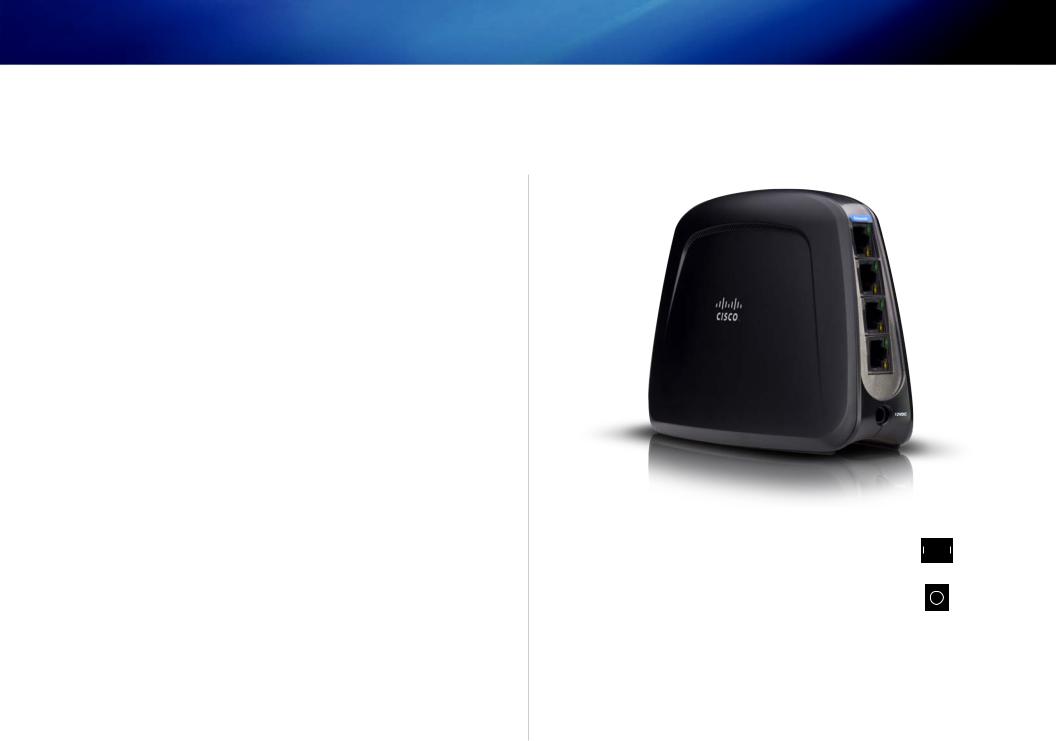
نظرٜ عامٜ على التج |
Linksys WUMC710 |
ذفانملا ةحول
لصوم ليصوت ىلع هذه ةعبرلأا Ethernet ذفانم لمعت Ethernet 

.رخآ Ethernet ةكبش زاهج وأ رتويبمكب طئاسولا 



ةقاطلا لوحمبّ طئاسولا لصوم ليصوت ىلع ةقاطلا ذفنم لمعي ةقاطلا
.نمضملاّ
تادادعلإا نييعت ةداعلإ ناتقيرط دجوت )يلفسلا ءزجلا يف( نييعتلا ةداعإ طغضلا امإ .طئاسولا لصومب ةصاخلا ةعّنصملا ةكرشلل ةيضارتفلاا تادادعلإا ةداعتسا وأ ناوثٍ سمخ ةدمل نييعتلا ةداعإ رز ىلع رارمتساب
Factory Defaults > ) ( Administration نم ةيضارتفلاا ىلإ ةدنتسملا ةدعاسملا ةادلأا يف ) (
ءزجلا يف رز دجوي .طئاسولا لصومب ةصاخلا ضرعتسم
.يلفسلا
3
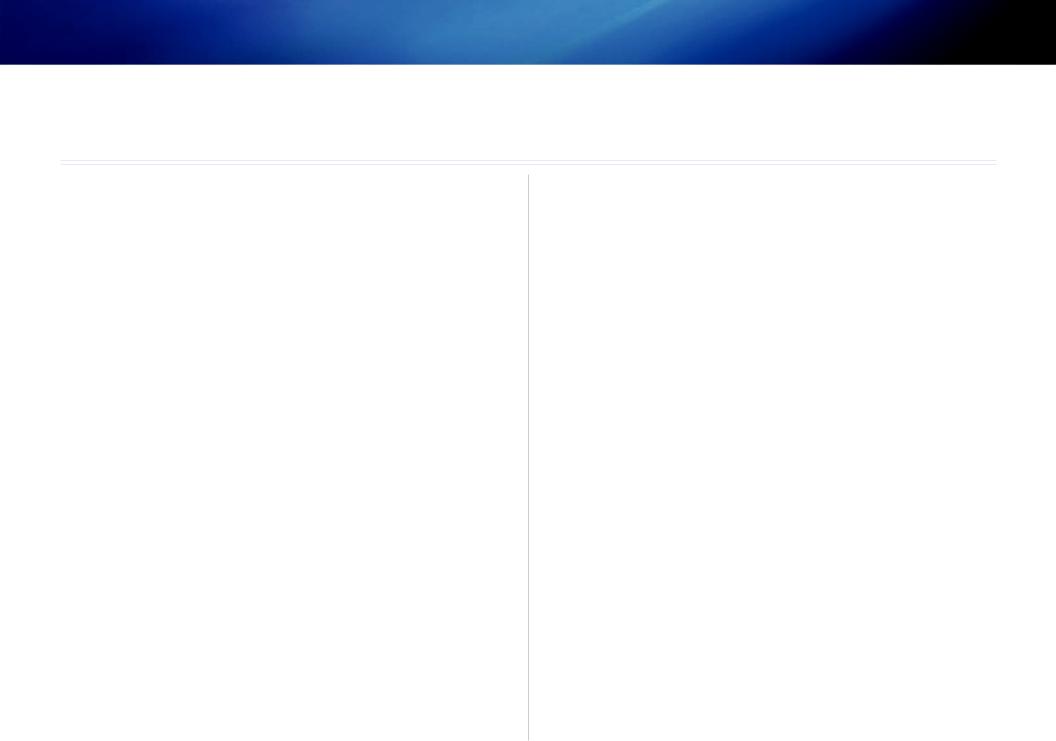
قائمٜ التحقق م ن الأمان اللاسل |
Linksys WUMC710 |
يكلسلالا ناملأا نم ققحتلا ةمئاق
MAC ناونع ةيفصت نيكمت
ناونع نإ .)MAC( طئاسولا ىلإ لوصولاب مكحتلا ناونع ةيفصت نيكمت Linksys تاهجومّ كل حيتت نيكمت عمو .ةكبشلاب لصّتم زاهج لكل اهصيصخت متي فرحلأاو ماقرلأا نم ةديرف ةلسلس نع ةرابع MAC نيوانع اهل يتلا ةيكلسلالا ةزهجلأل ةيكلسلالا ةكبشلا ىلإ لوصولا ريفوت متيس ،MAC ناونع ةيفصت ناكمإب نوكيف كلزنم يف رتويبمك لكل MAC ناونع ديدحت كنكمي ،لاثملا ليبس ىلع .طقف ةددحم MAC
.ةيكلسلالا كتكبش ىلإ لوصولا طقف هذه رتويبمكلا ةزهجأ
ريفشتلا نيكمت
Wi -Fi ةينقتب يمحملا لوصولا رفوي .ةيكلسلالا ةكبشلا ربع اهلاسرإ متي يتلا تانايبلا ريفشتلا يمحي لاصتلال ناملأا نم ةفلتخم تايوتسم )WEP( ةيكلسلل ةيهاضملا ةيصوصخلاو )WPA/WPA2(
.يكلسلالا
نلأ WEP ةطساوب ةرفشملا ةكبشلا نم ًانامأ رثكأ WPA/WPA2 ةطساوب ةرفشملاّ ةكبشلا نوكت كيلع ،ةيئاوهلا تاجوملا اهروبع دنع تامولعملا ةيامحل .اريغتمً حيتافم ريفشت مدختسي WPA/WPA2
.ةكبشلاب لصّتملا كزاهج هدمتعي يذلا ريفشتلا نم ىوتسم ىلعأ نيكمت
معدت لا يتلا ةميدقلا ةزهجلأا ضعب ىلع حاتملا ديحولا رايخلا نوكي دقو ميدق ريفشت رايعم وه WEP نإ
.WPA
ةكبشلا ناملأ ةماعلا تاداشرلإا
.ةنمآ ريغ ةيساسلأا ةكبشلا تناك اذإ ةيكلسلالا ةكبشلا نامأ نم ةدئاف لا
تافلملا ةيدرفلا رورملا ةملك يمحت نيح يف ةكبشلا ىلع رتويبمكلا ةزهجأ ةفاك رورملا ةملك يمحت• |
• |
.ةساسحلا |
|
.ماظتناب رورملا ةملك رييغتب مق• |
• |
.يصخشلا ةيامحلا رادج جمانربو تاسوريفلا نم ةيامحلا جمانرب تيبثتب مق• |
• |
تافلملا يف ةكراشملا تاقيبطتلا ضعب حتفت دق .)ريظن ىلإ ريظن( تافلملا يف ةكراشملا ليطعتب مق• |
• |
.كتفرعم وأ/و كتقفاوم نود نم |
|
لوصوب ةدوزملاّ لزانملا يف اهدامتعا ىلإ تفاهتلا متي كلذل تيبثتلا ةلهسو ةمئلام ةيكلسلالا تاكبشلا نإ تاجوم ربع تامولعملا لاسرإ أدبمل ًاقفو لمعت ةيكلسلالا تاكبشلا نأ امبو .تنرتنإ ىلإ ةعرسلا يلاع ةرداصلا تاراشلإا نإ .ةيديلقتلا ةيكلسلا تاكبشلا نم رثكأ نيلفطتملا تامجهل ةضرع يه كلذل ،ويدارلا كيلع رذعتيّ هنأ امبو .يكلسلالا وأ يولخلا كفتاه تاراشإ نأش اهنأش بقعتللّ ةضرع ةيكلسلالا كتكبش نم ىلع ءاقبلإل ةّيفاضلإا تاوطخلا ضعب ذاختا كيلع ،ةيكلسلالا كتكبشب لاصتلاا نم ًايلعف ًادحأ عنمت نأ
.ةنمآ كتكبش
SSID وأ يضارتفلاا ةيكلسلالا ةكبشلا مسا رييغت
لبق نم هنييعت متي )SSID( تامدخلا ةعومجم فرعمّ وأ يضارتفا ةيكلسلا ةكبش مسا ةيكلسلالا ةزهجلأل كيلع .ىصقأ دحك ًافرح 32 ىلإ هلوط لصي نأ نكميو ةيكلسلالا كتكبش مسا وه اذه .ةعّنصملا ةكرشلا يتلا ىرخلأا ةيكلسلالا تاكبشلا نع ةيكلسلالا كتكبش زييمتل ديرف مسا رايتخاو ةيكلسلالا ةكبشلا مسا رييغت هذه لثم نلأ )لاثمً يعامتجلاا كنامض مقرك( ةيصخش تامولعم مادختساب مقت لا نكلو ،كب طيحت دق
.ةيكلسلالا تاكبشلا ضارعتسا دنع صخش يلأ ةحاتم اهتيؤر نوكت دق تامولعملا
ةيضارتفلاا رورملا ةملك رييغت
رييغت ديرت امدنع رورم ةملك لاخدإ كنم بلطُيس ،تاهجوملاوّ لوصولا طاقنك ةيكلسلالا تاجتنملل ةبسنلاب ةيضارتفلاا رورملا ةملكو .ةعّنصملا ةكرشلا اهددحتّ ةيضارتفا رورم ةملكب ةزهجلأا هذه عّتمتت .اهتادادعإ نولواحي دقو ةيضارتفلاا تادادعلإا هذهب ملع ىلع نولفطتملا نوكي .admin يه Linksys اهدمتعت يتلا مق ،ةلوخمّ ريغ تارييغت يأ طابحلإ .كتكبش تادادعإ رييغتو يكلسلالا كزاهج ىلإ لوصولل اهمادختسا
.اهنيمخت ءرملا ىلع بعصيف كزاهجب ةصاخلا رورملا ةملك صيصختب
4
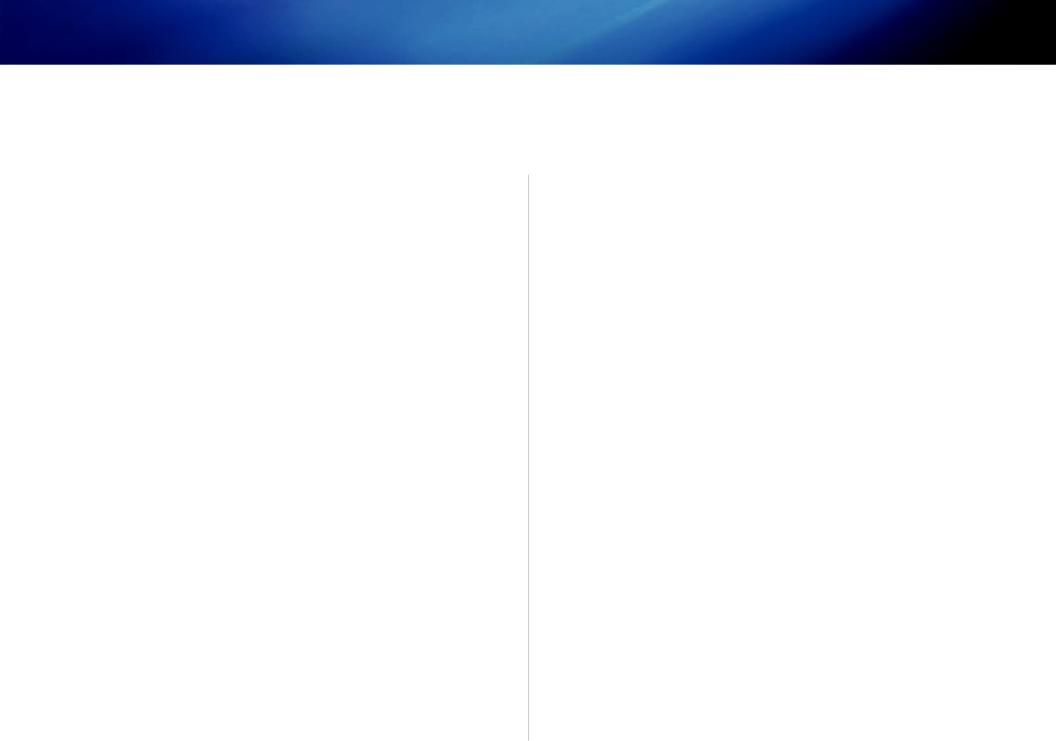
قائمٜ التحقق م ن الأمان اللاسل |
Linksys WUMC710 |
ناملأل ةّيفاضإ تاميلعت
.ذفاونلاو ةيجراخلا ناردجلا نع ًاديعب ةيكلسلالا تاراّبعلا وأ لوصولا طاقن وأ تاهجوملاّ ءاقبإب مق• |
• |
ءانثأ( اهمادختسا مدع ةلاح يف ةيكلسلالا تاراّبعلا وأ لوصولا طاقن وأ تاهجوملاّ ليغشت فاقيإب مق• |
• |
.)لطعلا مايأ للاخ ،ليللا |
|
يدافتل ماقرلأاو فرحلأا جمدب مق .لقلأا ىلع فرحأ 8 نم اهلوط فّلأتي ةّيوق رورم لمج مدختسا• |
• |
.سوماقلا يف اهيلع روثعلا نكمي يتلا ةيداعلا تاملكلا مادختسا |
|
5
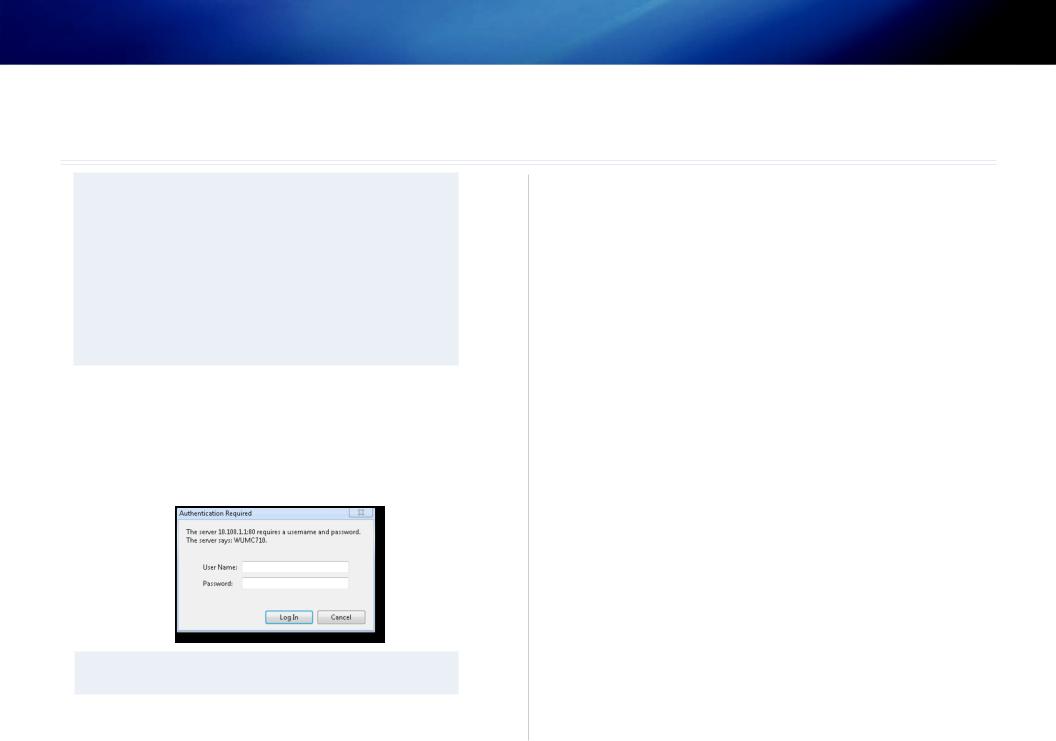
ّ |
Linksys WUMC710 |
ادقتملا نيوكتلا |
مدقتملاّ نيوكتلا
ةظحلام
لودج يف هب صاخلا IP ناونع نع ثحباف ،طئاسولا لصومل IP ناونع ملعت لا تنك اذإ ).كب صاخلا هجوملاّ قئاثو عجار( .هجوملابّ صاخلا DHCP ءلامع
لصوم نييعت ةداعإ كنكميف ،طئاسولا لصومب صاخلا IP ناونع عقوم ديدحت عطتست مل اذإ ًابيرقت ناوثٍ سمخ ةدمل طئاسولا لصوم ىلع نييعتلا ةداعإ رز ىلع طغضا ؛طئاسولا ىلإ طئاسولا لصوم نييعت ةداعإ ىلإ اذه يدؤيس ثيح .ميقتسم قرو كبشم مادختساب مداخ نم IP ناونع طئاسولا لصوم بلطيس .ةعّنصملا ةكرشلل ةيضارتفلاا تادادعلإا ليبس ىلع( DHCP هجومّ ىلع روثعلا مدع ةلاح يف .)ةداع ةكبشلا هجوم(ّ DHCP رتويبمكب ةرشابم لصتم هنكل زاهج يأب ًايكلسلا لصتم ريغ طئاسولا لصوم ناك اذإ ،لاثملا ،هب صاخلا يضارتفلاا IP ناونع طئاسولا لصوم مدختسي ،)Ethernet لبك مادختساب
.هل يويح IP ناونع صيصخت متيو DHCP مداخ فشتكي ىتح ،10.100.1.1
وه يضارتفلاا دادعلإا( طئاسولا لصومب صاخلا IP ناونع لخدأو بيو ضرعتسم ليغشتب مق
.)لاخدإ( Enter ىلع طغضا .) ( Address لقح يف )10.100.1.1
ةشاش Windows 7 ةمظنأ نودمتعي لا نيذلا نومدختسملا ىريس( .رورملا ةملك بلط ةشاش رهظت مل اذإ .اهئاشنإب تمق يتلا رورملا ةملك لخدأ .ًاغراف ) ( User name لقح كرتا .)ةهباشم ةملك نييعت كنكمي( .admin ةيضارتفلاا رورملا ةملك مدختساف ،دعب ةديدج رورم ةملك تأشنأ دق نكت
OK قوف رقنا ).) ( Management > ) ( Administration ةشاشلا نم ةديدج رورم
.ةعباتملل )قفاوم(
Après avoir configuré le connecteur multimédia en suivant les étapes du guide d’installation rapide, le connecteur multimédia est prêt à être utilisé. Cependant, si vous souhaitez modifier ses paramètres avancés, utilisez l’utilitaire basé sur le navigateur Web du connecteur multimédia. Le présent chapitre explique chaque page Web de l’utilitaire et les principales options proposées sur chacune. Vous pouvez accéder à l’utilitaire depuis un navigateur Web sur un ordinateur connecté au réseau du connecteur
.multimédia
و )دادعلإا( Setup :ةيلاتلا ةيسيئرلا بيوبتلا تاملاع ىلع ضرعتسم ىلإ ةدنتسملا ةدعاسملا ةادأ يوتحت بيوبت تاملاع رفوتت .)ةلاحلا( Statusو )ةرادلإا( Administrationو )يكلسلالا( Wireless
.ةيسيئرلا بيوبتلا تاملاع ىدحإ قوف رقنت نأ دعب ةّيفاضإ
ضرعتسم ىلإ ةدنتسملا ةدعاسملا ةادأ ىلإ لوصولا ةيفيك
.ضرعتسم ىلإ ةدنتسملا ةدعاسملا ةادأ ىلإ لوصولل بيو ضرعتسم مدختسا
لصوم لصحيسف ،)ةداع ةكبشلا هجوم(ّ DHCP مداخب ةدوزمّ ةكبشب لاصتمً طئاسولا لصوم ناك اذإ طئاسولا لصوم مدختسي ،DHCP مداخ دوجو مدع ةلاح يف .DHCP مداخ نم IP ناونع ىلع طئاسولا لصتم ريغ طئاسولا لصوم ناك اذإ ،لاثملا ليبس ىلع( 10.100.1.1 ،هب صاخلا يضارتفلاا IP ناونع IP ناونع نييعتب تمق اذإ .)Ethernet لبك مادختساب ةرشابم رتويبمكب لصتم هنكل زاهج يأب ًايكلسلا لادبً تباثلا IP ناونع لخدأف ،ضرعتسم ىلإ ةدنتسملا ةدعاسملا ةادأ ربع طئاسولا لصوم ىلع مئاد تباث
.كلذ نم
ةظحلام
.ىرخأ ةرم لواحو نيتقيقد رظتناف ،رورملا ةملك بلط ةشاش رهظت مل اذإ
6
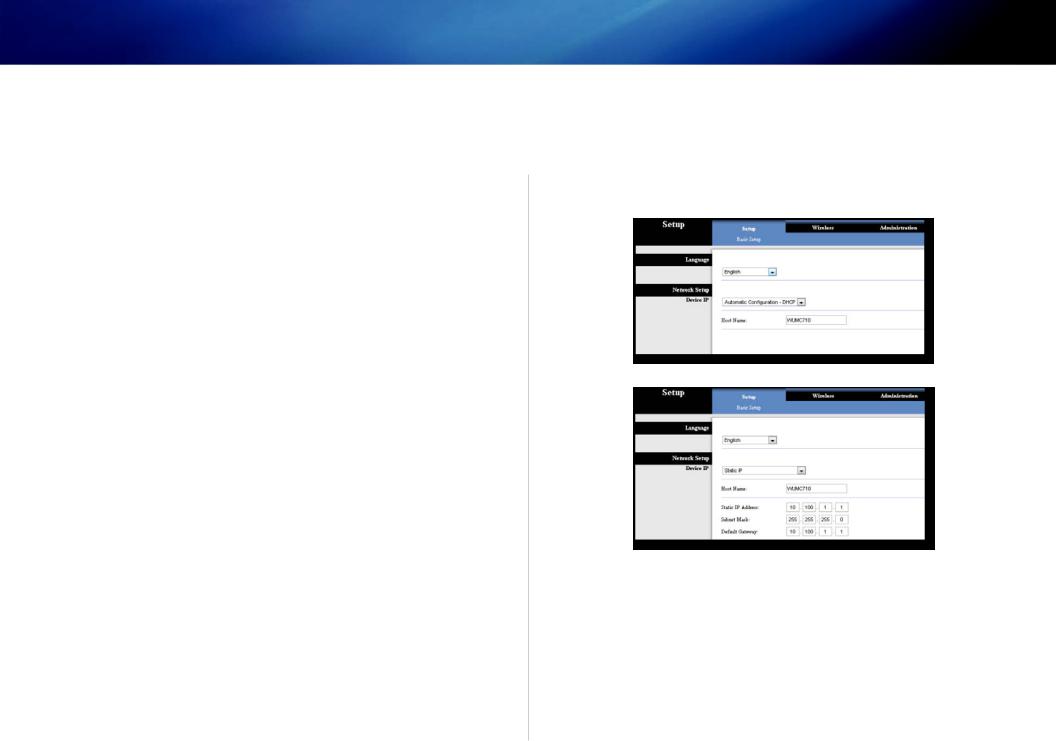
ادقتملاّ نيوكتلا
)ةكبشلا دادعإ( Network Setup
مداخ نم ًايئاقلت طئاسولا لصومب صاخلا IP ناونع ىلع لوصحلا متيس ناك اذإ ام مسقلا اذه ددحي ))DHCP - يئاقلت نيوكت( Automatic Configuration - DHCP( ةكبشلا هجومّ لثم ،DHCP
.))تباث IP( Static IP( ًايودي هنييعت متيس وأ
موقي يذلاو ،ةكبشلا هجومّ لثم ،DHCP مداخ اهب كتكبش تناك اذإ )زاهجلا IP( Device IP Automatic Configuration ،يضارتفلاادادعلإاىلعقبأفِ ،ةكبشلاةزهجلأIPنيوانعصيصختب هجوم(ّ DHCP مداخ نم IP ناونع طئاسولا لصوم بلطيس .)DHCP - يئاقلت نيوكت( - DHCP صاخلا تباثلا IP ناونع طئاسولا لصوم مدختسيسف ،DHCP مداخ ىلع روثعلا متي مل اذإ .)ةداع ةكبشلا
.هل ريغتم IP ناونع صيصخت متيو DHCP مداخ فشتكي ىتح ،10.100.1.1 ،هب
.)تباث IP(Static IP ددحف ،طئاسولا لصومل مئاد تباث IP ناونع نييعت تدرأ اذإ
:ةيلاتلا لوقحلا لمكأف ،)تباث IP( Static |
IP تددح اذإ |
|
لوصولل همادختسا متيس يذلاو ًاديرف IP ناونع لخدأ )تباث IP ناونع( Static IP Address• |
• |
|
.ضرعتسم ىلإ ةدنتسملا ةدعاسملا ةادأ ىلإ |
|
|
.ةيكلسلا ةكبشلاب صاخلا ةيعرفلا ةكبشلا عانق لخدأ )ةيعرفلا ةكبشلا عانق( Subnet Mask• |
• |
|
يف( كتكبشل ةيضارتفلاا ةراّبعلل IP ناونع لخدأ )ةيضارتفلاا ةرابعلا(ّ Default Gateway• |
• |
|
.)كب صاخلا هجوملاّ ناونع نوكي ،تلااحلا مظعم |
|
|
Cancel Changes قوف رقنا وأ كتارييغت قيبطتل )تارييغتلا ظفح( Save Settings قوف رقنا
.كتارييغت ءاغللإ )تارييغتلا ءاغلإ(
Basic Wireless > )يكلسلالا( Wireless )ةيساسلأا ةيكلسلالا تادادعلإا( Settings
ناملأا تادادعإ نيوكتل ) ( Basic Wireless Settings ةشاش مدختسا
.طئاسولا لصومل ةيساسلأا ةيكلسلالا تادادعلإاو
دادعلإاو .Wi-Fi ةينقتب يمحملا دادعلإاو يودي امهو ،طئاسولا لصوم تادادعإ نيوكتل ناتقيرط دجوت دمتعي ةكبشلا هجومّ ناك اذإ .ةيكلسلالا كتكبش دادعإ ليهست اهنأش نم ةزيم وه Wi-Fi ةينقتب يمحملا ةينقتب يمحملا دادعلإا مادختسا كنكميف ،WPA2 وأ WPA نامأ مدختسيو Wi-Fi ةينقتب يمحملا دادعلإا
.ًايئاقلت طئاسولا لصوم ليصوتل Wi Fi
.)يودي( Manual ددح ،ًايودي ةيكلسلالا ةكبشلا نيوكتل )نيوكتلا ضرع( Configuration View
دادعلإا مادختسلا .8 ةحفص،)ةيساسلأا ةيكلسلالا تادادعلإا( Basic Wireless Settings عجار عجار .)Wi -Fi ةينقتب يمحملا دادعلإا( Wi-Fi Protected Setup ددح ،Wi-Fi ةينقتب يمحملا
.9 ةحفص،)Wi-Fi ةينقتب يمحملا دادعلإا( Wi-Fi Protected Setup
Linksys WUMC710
دادعلإا( Basic Setup > )دادعلإا( Setup )يساسلأا
ةادأ ةغل رييغتل ةشاشلا هذه مدختسا .) ( Basic Setup ةشاش يه رهظت ةشاش لوأ
.طئاسولا لصومب ةصاخلا ةيكلسلا Ethernet ةكبش تادادعإ رييغت وأ ضرعتسم ىلإ ةدنتسملا ةدعاسملا
)ةغللا( Language
.ضرعتسم ىلإ ةدنتسملا ةدعاسملا ةادأ ةطساوب ةضورعملا ةغللا نييعتل مدختسُت )ةغللا( Language
.ةلدسنملا ةمئاقلا نم ةبولطملا ةغللا ددح
7
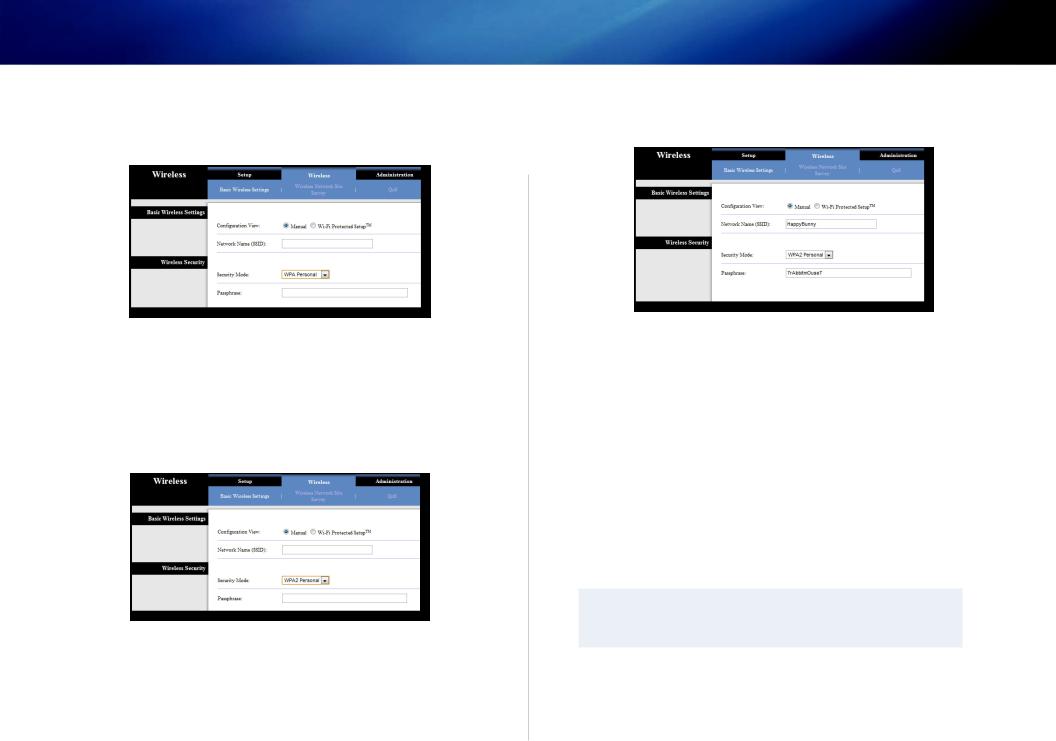
ادقتملاّ نيوكتلا
)يصخش WPA(WPA Personal
.WEP ريفشت نم ىوقأ نامأ رايعم وه WPA
Linksys WUMC710
)ةيساسلأا ةيكلسلالا تادادعلإا( Basic Wireless Settings
يكلسلالا هجوملاوّ طئاسولا لصوم ةطساوب كرتشملا حاتفملا لخدأ )رورملا ةلمج( Passphrase
.ًافرح 63 ىلإ 8 نم نمضتت نأ بجيو .لوصولا ةطقن وأ
Cancel Changes قوف رقنا وأ كتارييغت قيبطتل )تارييغتلا ظفح( Save Settings قوف رقنا
.كتارييغت ءاغللإ )تارييغتلا ءاغلإ(
) WPA2(WPA2 Personal
.WPA نم ًانامأو ًامدقت رثكأ رادصإ وه WPA2
يكلسلالا هجوملاوّ طئاسولا لصوم ةطساوب كرتشملا حاتفملا لخدأ )رورملا ةلمج( Passphrase
.ًافرح 63 ىلإ 8 نم نمضتت نأ بجيو .لوصولا ةطقن وأ
Cancel Changes قوف رقنا وأ كتارييغت قيبطتل )تارييغتلا ظفح( Save Settings قوف رقنا
.كتارييغت ءاغللإ )تارييغتلا ءاغلإ(
ةفاك نيب كرتشملا ةكبشلا مسا وه SSID نإ ))SSID( ةكبشلا مسا( )SSID( Network Name ساسح وهو .ةيكلسلالا ةكبشلا يف ةزهجلأا ةفاكل ًاقباطتم SSID نوكي نأ بجي .ةيكلسلا ةكبش يف طاقنلا اذه نأ دكأت .)حيتافملا ةحول ىلع ةدوجوم فرحأ يأ مدختسا( ًافرح 32 نع ديزي لاأ بجيو فرحلأا ةلاحل
.كيدل لوصولا ةطقن وأ يكلسلالا هجوملاّ ىلع دوجوملا دادعلإل قباطم دادعلإا
يكلسلالا ناملأا
WPA2و )يصخش WPA(WPAPersonal :ةيلاتلا يكلسلالا ناملأا تارايخ طئاسولا لصوم دمتعي يه WPA2و )Wi Fi ةينقتب يمحملا لوصولا( WEP. WPAو )يصخش WPA2( Personal لوح تامولعملا نم ديزم ىلع لوصحلل .)ةيكلسلل ةيهاضملا ةيصوصخلا( WEP نم ىوقأ نامأ بيلاسأ
.4 ةحفص يف "يكلسلالا ناملأا نم ققحتلا ةمئاق" عجار ،يكلسلالا ناملأا
)ناملأا عضو( Security Mode
دادعلإا ىلع قبأفِ ،يكلسلالا ناملأا مادختسا ديرت لا تنك اذإ .ةيكلسلالا كتكبشل ناملأا بولسأ ددح
.لطعمّ ،يضارتفلاا
ةظحلام
/رورملا ةلمجو ناملأا بولسأ سفن ةيكلسلالا كتكبش يف زاهج لك مدختسي نأ بجي هنأ ركذت
.ضعبلا اهضعبب لاصتلاا ةيكلسلالا ةزهجلأا عيطتست نلف لاإو حاتفملا
8
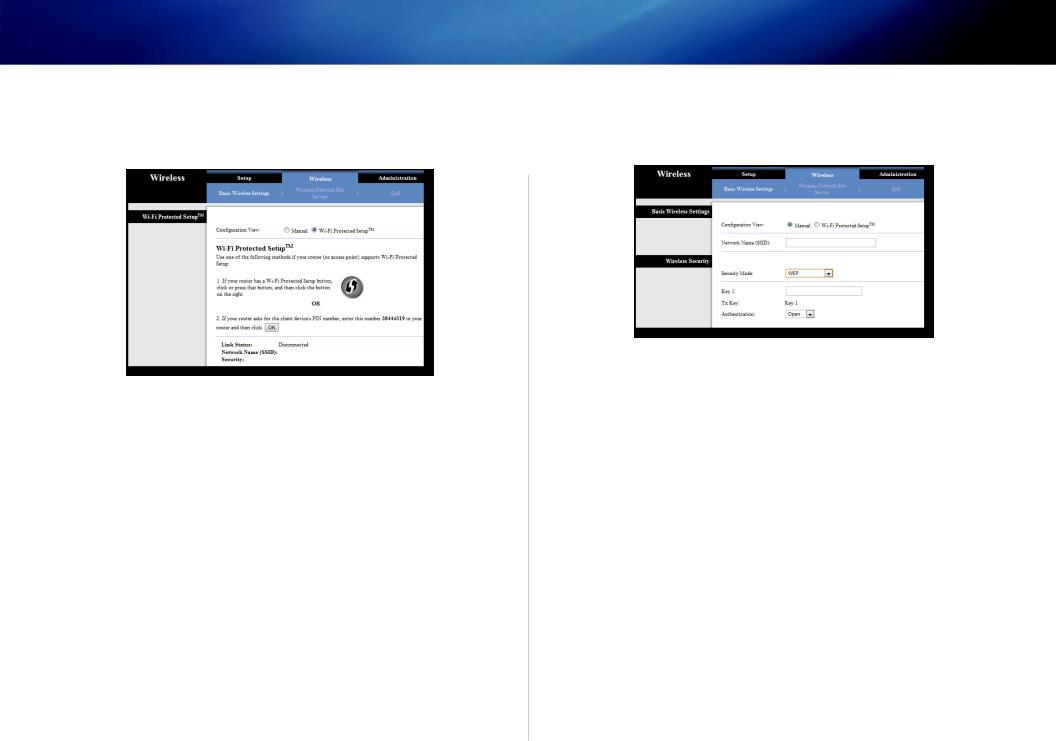
ادقتملاّ نيوكتلا
)Wi-Fi ةينقتب يمحملا دادعلإا( i-Fi Protected Setup
.همدختست يذلا هجوملاّ ىلع قبطني يذلا بولسلأا مدختسا .نابولسأ رفوتي
1 مقر بولسلأا
.Wi-Fi ةينقتب يمحملا دادعلإا رز هب هجوملاّ ناك اذإ بولسلأا اذه مدختسا
.هجوملاّ ىلع دوجوملا Wi-Fi ةينقتب يمحملا دادعلإا رز ىلع طغضا وأ قوف رقنا1 .1
)Wi -Fi ةينقتب يمحملا دادعلإا( Wi Fi Protected Setup رز قوف رقنا ،نيتقيقد للاخ2 .2
لصومب ةصاخلا )Wi-Fi ( Wi-Fi Protected Setup ةشاش يف
.طئاسولا
.)قلاغإ( Close قوف رقنا ،طئاسولا لصوم نيوكت دعب3 .3
ةلاح( Link Status )Wi -Fi ( Wi-Fi Protected Setup ةشاش ضرعت
.)ناملأا( Security بولسأو ))SSID( ةكبشلا مسا( )SSID( Network Nameو )طابترلاا
2 مقر بولسلأا
.طئاسولا لصومب صاخلا PIN مقر هجوملاّ بلط اذإ بولسلأا اذه مدختسا
،هجوملابّ ةصاخلا )Wi-Fi ( Wi-Fi Protected Setup ةشاش يف1 .1
Wiةينقتب يمحملا دادعلإا( Wi-Fi Protected Setup ةشاش يف دوجوملا PIN مقر لخدأ مقرلا( .بسانملا رزلا وأ )ليجست( Register قوف رقنا مث .طئاسولا لصومب ةصاخلا )Fi ).طئاسولا لصوم لفسأ قصلملا ىلع ًاضيأ جردم
لصومب ةصاخلا )Wi -Fi ةينقتب يمحملا دادعلإا( Wi-Fi Protected Setup ةشاش يف2 .2
.)قفاوم( OK قوف رقنا ،طئاسولا
.)قلاغإ( Close قوف رقنا ،طئاسولا لصوم نيوكت دعب3 .3
ةلاح( Link Status )Wi-Fi ( Wi-Fi Protected Setup ةشاش ضرعت
9 .)ناملأا( Security بولسأو ))SSID( ةكبشلا مسا( )SSID( Network Nameو )طابترلاا
Linksys WUMC710
WEP
.WPA2 وأ WPA بولسأ نامأ ىوتسم سفنب سيل هنكل ،يساسأ ريفشت بولسأ وه WEP
.كتكبشل WEP حاتفم لخدأ )1 حاتفملا( Key 1
لصوم ةطساوب مدختسملا لاسرلإا حاتفم وه )1 حاتفملا( Key 1 )لاسرلإا حاتفم( Tx Key
.طئاسولا
ماظنلا ةقداصم مدختسي يذلاو،)حوتفم( Open يضارتفلاا دادعلإا )ةقداصملا( Authentication مادختسلا )كرتشم( Shared ددح .ةقداصملل WEP حاتفم يقلتملاو لسرملا مدختسي لا ثيحب ،حوتفملا Auto ددح .ةقداصملل WEP حاتفم اهيف يقلتملاو لسرملا مدختسي يتلاو ،كرتشملا حاتفملا ةقداصم
.كرتشملا حاتفملا وأ حوتفملا ماظنلا ةقداصم مادختساب حامسلل )يئاقلت(
Cancel Changes قوف رقنا وأ كتارييغت قيبطتل )تارييغتلا ظفح( Save Settings قوف رقنا
.كتارييغت ءاغللإ )تارييغتلا ءاغلإ(
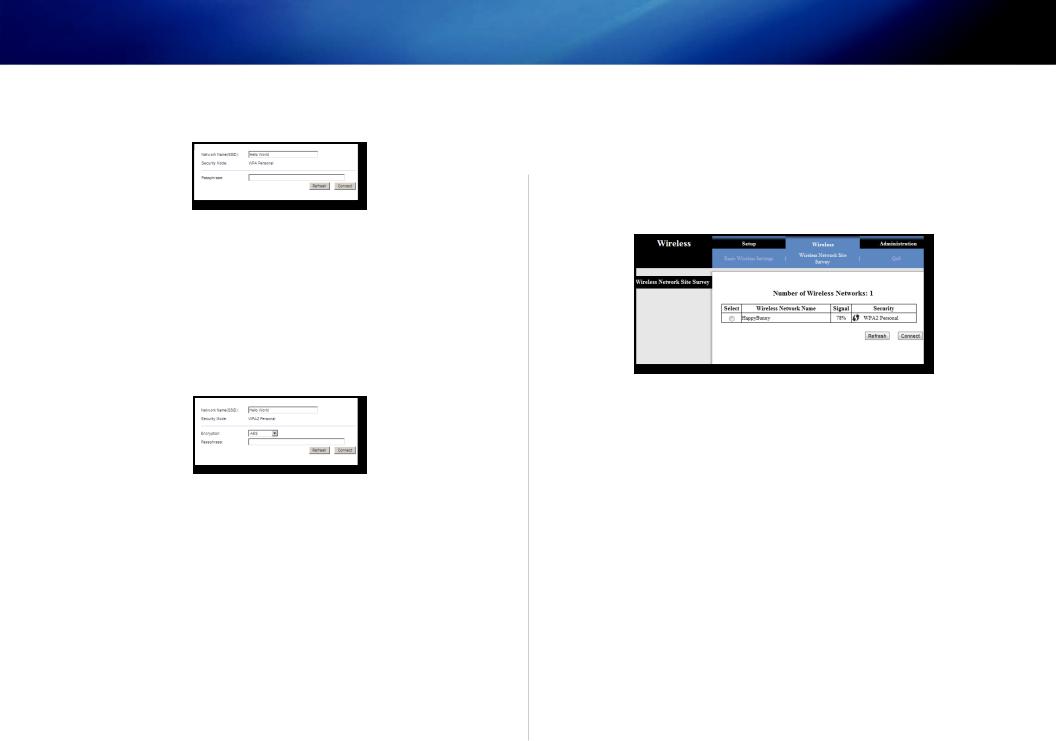
ادقتملاّ نيوكتلا
WPA
.ًايئاقلت اهددحت يتلا ةكبشلا مسا ضرع متي ))SSID( ةكبشلا مسا( )SSID( Network Name
.ًايئاقلت )يصخش WPA(WPA Personal ضرع متي )ناملأا عضو( Security Mode
يكلسلالا هجوملاوّ طئاسولا لصوم ةطساوب كرتشملا حاتفملا لخدأ )رورملا ةلمج( Passphrase
.ًافرح 63 ىلإ 8 نم نمضتت نأ بجيو .لوصولا ةطقن وأ
.ةشاشلا ىلع رهظت يتلا تامولعملا ثيدحتل )ثيدحت( Refresh قوف رقنا
.)لاصتا( Connect قوف رقنا ،ناملأا تادادعإ لاخدإ دعب
WPA2
.ايئاقلتً اهددحت يتلا ةكبشلا مسا ضرع متي ))SSID( ةكبشلا مسا( )SSID( Network Name
.ًايئاقلت )يصخش WPA2(WPA2 Personal ضرع متي )ناملأا عضو( Security Mode
يكلسلالا هجوملاوّ طئاسولا لصوم ةطساوب كرتشملا حاتفملا لخدأ )رورملا ةلمج( Passphrase
.ًافرح 63 ىلإ 8 نم نمضتت نأ بجيو .لوصولا ةطقن وأ
.ةشاشلا ىلع رهظت يتلا تامولعملا ثيدحتل )ثيدحت( Refresh قوف رقنا
.)لاصتا( Connect قوف رقنا ،ناملأا تادادعإ لاخدإ دعب
Linksys WUMC710
Wireless Network > )يكلسلالا( Wireless )ةيكلسلالا ةكبشلا عقوم حسم( Site Survey
)ةيكلسلالا ةكبشلا عقوم حسم( Wireless Network Site Survey بيوبتلا ةملاع قوف رقنا
) ( Wireless Network Site Survey ةشاشلا درست .عقوم حسم ءدبل
.طئاسولا لصوم اهفشتكا يتلا ةيكلسلالا تاكبشلا
)ةيكلسلالا ةكبشلا عقوم حسم( Wireless Network Site Survey
تاكبشلا ددع ضرع متي )ةيكلسلالا تاكبشلا ددع( Number of Wireless Networks
.طئاسولا لصوم اهفشتكا يتلا ةيكلسلالا
Connect قوف رقنا مث .)ديدحت( Select قوف رقنا ،ةيكلسلا ةكبشب لاصتلال )ديدحت( Select
.)لاصتا(
صاخلا SSID وأ ةكبشلا مسا ضرع متي )ةيكلسلالا ةكبشلا مسا( Wireless Network Name
.ةيكلسلالا ةكبشلاب
0%و ةنكمم ةراشإ ةوق ىلعأ يه 100% .ةراشلإا ةوقل ةيوئملا ةبسنلا ضرع متي )ةراشلإا( Signal
.ةراشلإل ةنكمم ةوق فعضأ يه
دادعلإا زمر ضرع متيف ،Wi Fi ةينقتب يمحملا دادعلإا دمتعت ةكبشلا تناك اذإ )ناملأا( Security
.ةيكلسلالا ةكبشلا همدختست يذلا ناملأا بولسأ ضرع متي . Wi -Fi ةينقتب يمحملا
Wi -Fi ةينقتب يمحملا
.ةشاشلا ىلع رهظت يتلا تامولعملا ثيدحتل )ثيدحت( Refresh قوف رقنا
صاخلا ناملأا بولسأ تاميلعت عبتا .ةديدج ةشاش رهظت .)لاصتا( Connect قوف رقنا ،ةكبش ديدحت دعب
.كتكبشب
10
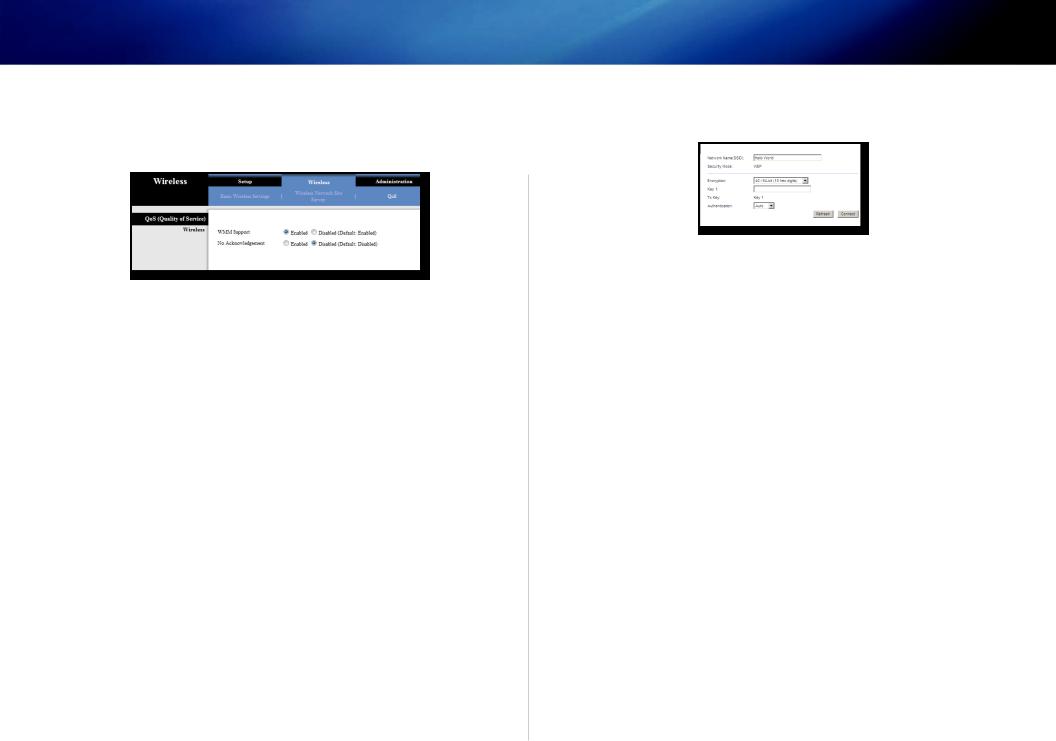
ّ |
Linksys WUMC710 |
ادقتملا نيوكتلا |
طئاسولا لصومب صاخلا رايخ ليطعت تدرأ اذإ )رارقإ لا( No Acknowledgement |
WEP |
ّ |
|
فلاخب .)نكمم( Enabled ددحف ،أطخ ثدح اذإ تانايبلا لاسرإ ةداعإب لئاسرلا لصوم موقي لا ثيحب |
|
.)لطعم(ّ Disabled ،يضارتفلاا دادعلإا ىلع قبأِ ،كلذ
.ًايئاقلت اهددحت يتلا ةكبشلا مسا ضرع متي ))SSID ( ةكبشلا مسا( )SSID( Network Name
.ًايئاقلت WEP ضرع متي )ناملأا عضو( Security Mode
)ةيرشع يسادس ماقرأ 10( bits 40/64 ،WEP ريفشت ىوتسم ددح )ريفشتلا( Encryption ًامقر 26( )hex digits 26(bits 104/128 وأ )تب 40/64 اهتميق ةيرشع ةيسادس ماقرأ 10(
.)تب 104/128 اهتميق ًايرشع ًايسادس
.كتكبشل WEP حاتفم لخدأ )1 حاتفملا( Key 1
.طئاسولا لصوم ةطساوب مدختسملا لاسرلإا حاتفم وه )1 حاتفملا( Key 1 )لاسرلإا حاتفم( Tx Key
مادختساب حمسي يذلاو ،)يئاقلت( Auto وه يضارتفلاا دادعلإا )ةقداصملا( Authentication لا ؛حوتفملا ماظنلا ةقداصم مادختسلا )حوتفم( Open ددح .كرتشملا حاتفملا وأ حوتفملا ماظنلا ةقداصم حاتفملا ةقداصم مادختسلا )كرتشم( Shared ددح .ةقداصملل WEP حاتفم يقلتملاو لسرملا مدختسي
.ةقداصملل WEP حاتفم يقلتملاو لسرملا مدختسي ؛كرتشملا
.ةشاشلا ىلع رهظت يتلا تامولعملا ثيدحتل )ثيدحت( Refresh قوف رقنا
.)لاصتا( Connect قوف رقنا ،ناملأا تادادعإ لاخدإ دعب
)ةمدخلا ةدوج( QoS > )يكلسلالا( Wireless
)يكلسلالا( Wireless
ةمدخ ةدوج ةزيم نع ةرابع )WMM(Wi-Fi Multimedia )WMM معد( WMM Support مادختسلا .ةيكلسلالا تانايبلا ةكرح ةيولوأ ديدحت للاخ نم ويديفلاو توصلا تاقيبطت ةدوج نسحتّ ةيكلسلا اذه ليطعتل .يكلسلالا WMM كيدل يكلسلالا هجوملاّ وأ لوصولا ةطقن دمتعت نأ بجي ،ةزيملا هذه
.)نكمم(ّ Enabled ،يضارتفلاا دادعلإا ىلع قبأِ ،كلذ فلاخب .)لطعم(ّ Disabled ددح ،رايخلا
11
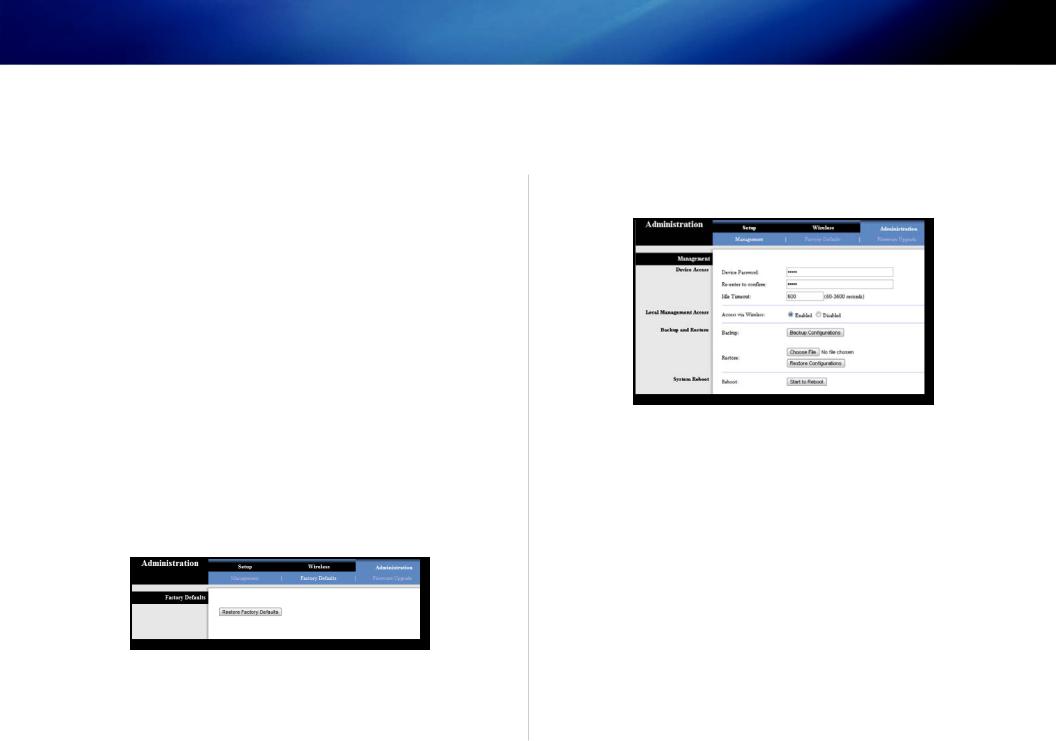
ادقتملاّ نيوكتلا
)ةداعتسلااو يطايتحلاا خسنلا( Backup and Restore
Backup قوف رقنا ،ًايطايتحا طئاسولا لصوم نيوكت فلم خسنل )يطايتحلاا خسنلا( Backup
.ةشاشلا ىلع رهظت يتلا تاميلعتلا عّبتا مثّ .)ًايطايتحا تانيوكتلا خسن( Configurations
Restore قوف رقنا مث .نيوكتلا فلم ددحو )ضارعتسا( Browse قوف رقنا )ةداعتسا( Restore
.)تانيوكتلا ةداعتسا( Configurations
)ماظنلا ديهمت ةداعإ( System Reboot
Start to قوف رقنا ،هليغشت ةداعإ وأ طئاسولا لصوم ديهمت ةداعلإ )ديهمتلا ةداعإ( Reboot
.)ديهمتلا ةداعإ ءدب( Reboot
Cancel Changes قوف رقنا وأ كتارييغت قيبطتل )تارييغتلا ظفح( Save Settings قوف رقنا
.كتارييغت ءاغللإ )تارييغتلا ءاغلإ(
Factory Defaults > )ةرادلإا( Administration )ةعّنصملا ةكرشلل ةيضارتفلاا تادادعلإا(
.ةعّنصملا ةكرشلل ةيضارتفلاا تادادعلإا ىلإ طئاسولا لصوم نيوكت ةداعتسلا ةشاشلا هذه مدختسا
)ةعّنصملا ةكرشلل ةيضارتفلاا تادادعلإا( Factory Defaults
نييعت ةداعلإ )ةعنصملاّ ةكرشلل ةيضارتفلاا تادادعلإا ةداعتسا( Restore Factory Defaults Restore Factory قوف رقنا ،ةعّنصملا ةكرشلل ةيضارتفلاا تادادعلإا ىلع طئاسولا لصوم تادادعإ اهظفحب تمق نأ قبس تادادعإ يأ دقفتس .)ةعنصملاّ ةكرشلل ةيضارتفلاا تادادعلإا ةداعتسا( Defaults
.ةيضارتفلاا تادادعلإا ةداعتسا دنع
Linksys WUMC710
Management > )ةرادلإا( Administration )ةرادإ(
ىلإ ةدنتسملا ةدعاسملا ةادأ ىلإ لوصولا :طئاسولا لصومل ةددحم فئاظو ةرادلإ ةشاشلا هذه مدختسا
.ديهمتلا ةداعإو نيوكتلا فلمل يطايتحلاا خسنلاو ضرعتسم
)ةرادإ( Management
)زاهجلا ىلإ لوصولا( Device Access
.ضرعتسم ىلإ ةدنتسملا ةدعاسملا ةادأ ىلإ لوصولا ةيامحل رورم ةملك مدختسا
.طئاسولا لصومل ةديدج رورم ةملك لخدأ )زاهجلا رورم ةملك( Device Password
.ديكأتلل ًاددجم رورملا ةملك لخدأِ )ديكأتلل لاخدلإا ةداعإ( Re-enter to confirm
حوارتي .اهددحت يتلا لومخلا ةرتف دعب لوخدلا ليجست ةلهم يهتنت )لومخلا ةلهم( Idle Timeout
.600 يضارتفلاا دادعلإا .ةيناث 3600 ىلإ 60 نم قاطنلا
)بيو ىلإ لوصولا( Web Access
ثيح ماع لاجم يف طئاسولا لصوم مدختست تنك اذإ )ًايكلسلا لوصولا( Access via Wireless ىلإ ةدنتسملا ةدعاسملا ةادأ ىلإ يكلسلالا لوصولا ليطعت كنكميف ،كفويضل يكلسلا لوصو ريفوتب موقت ضرعتسم ىلإ ةدنتسملا ةدعاسملا ةادأ ىلإ لوصولا ىلعًارداق نوكتس .طئاسولا لصومب ةصاخلا ضرعتسم ،)نكمم(ّ Enabled ،يضارتفلاا دادعلإا ىلع قبأِ .دادعلإا اذه ليطعتب تمق اذإ طقف يكلس لاصتا ربع ددح وأ ،طئاسولا لصومب ةصاخلا ضرعتسم ىلإ ةدنتسملا ةدعاسملا ةادأ ىلإ يكلسلالا لوصولاب حامسلل
.ةدعاسملا ةادأ ىلإ يكلسلالا لوصولا رظحل )لطعم(ّ Disabled
12

ادقتملاّ نيوكتلا
)زاهجلا لوح تامولعم( Device Information
.طئاسولا لصومل يلاحلا تباثلا جمانربلا ضرع متي )تباثلا جمانربلا رادصإ( Firmware Version
)ةيلحملا ةكبشلا( Local Network
لصومب صاخلا MAC ناونع ضرع متي )يلحملا MAC ناونع( Local MAC Address
.ةيلحملا Ethernet ةكبش ىلع رهظي امك ،طئاسولا
امك طئاسولا لصومب صاخلا IP ناونع ضرع متي )زاهجلل IP ناونع( Device IP Address
.ةيلحملا Ethernet ةكبش ىلع رهظي
ةكبشلل هنيوكت مت يذلا ةيعرفلا ةكبشلا عانق ضرع متي )ةيعرفلا ةكبشلا عانق( Subnet Mask
.ةيلحملا
ةكبشلا( Wireless Network > )ةلاحلا( Status )ةيكلسلالا
.ةيكلسلالا ةكبشلا لوح تامولعم ضرع متي
)يكلسلالا( Wireless
.ةيكلسلالا ةكبشلاب لاصتلاا ةلاح ضرع متي )طابترلاا ةلاح( Link Status
رهظي امك ،طئاسولا لصومب صاخلا MAC ناونع ضرع متي )MAC ناونع( MAC Address
.ةيلحملا ةيكلسلالا كتكبش ىلع
.SSID وأ ةيكلسلالا ةكبشلا مسا ضرع متي ))SSID( ةكبشلا مسا( )SSID( Network Name
كتكبش ةطساوب ةمدختسملا ،زتره اغيملاب ،ةانقلا ضرعَ ضرعُ متي )ةانقلا ضرع( Channel Width
.ةيكلسلالا
.ةانقلا دادعإ ضرع متي )ةانقلا( Channel
.ةيكلسلالا ةكبشلا نامأ بولسأ ضرع متي )ناملأا( Security
Linksys WUMC710
Upgrade > )ةرادلإا( Administration )تباثلا جمانربلا ةيقرت( Firmware
اذإ لاإ تباثلا جمانربلا ةيقرتب مقت لا .طئاسولا لصومب صاخلا تباثلا جمانربلا ةيقرتل ةشاشلا هذه مدختسا
.اهمادختسا دوت ةزيم نمضتي ديدجلا تباثلا جمانربلا ناك اذإ وأ طئاسولا لصوم عم لكاشم هجاوت تنك
عقوم نم طئاسولا لصومب صاخلا تباثلا جمانربلا ةيقرت فلم ليزنتب مق ،تباثلا جمانربلا ةيقرت لبق
.www.Linksys.com/support ،بيو ىلع Linksys
)تباثلا جمانربلا ةيقرت( Upgrade Firmware
جمانربلا ةيقرتل فلم ديدحت ىجري( Please select a file to upgrade the firmware Start to قوف رقنا مث .تباثلا جمانربلا ةيقرت فلم ددحو )ضارعتسا( Browse قوف رقنا )تباثلا
.ةشاشلا ىلع رهظت يتلا تاميلعتلا عبتاو )ةيقرتلا ءدب( Upgrade
)زاهجلا( Device > )ةلاحلا( Status
.طئاسولا لصومل ةيلاحلا ةلاحلا تامولعم ضرع متي
13

استكشافو الأخطأاء وإصلاح |
Linksys WUMC710 |
اهحلاصإو ءاطخلأا فاشكتسا
.ةقفاوتم IP نيوانع اهمادختساو ،IP ةكبش سفن ىلع ةزهجلأا عيمج دوجو نم دكأت• |
• |
|
. |
||
|
:يلي اممّ ققحتلا ىجري |
|
ّ |
ّ |
• |
)ةحيحصلا( حيحصلا )فرحلأا( فرحلا مدختست كنأ نم دكأت .فرحلأا ةلاح رورملا ةملك سسحتت• |
||
|
.رورملا ةملك لاخدإ دنع |
|
ةكرشلل ةيضارتفلاا تادادعلإا ىلإ طئاسولا لصوم نييعت ةداعإ نكميف ،رورملا ةملك تيسن اذإ• |
• |
|
|
ّ |
|
|
.ةعنصملا |
|
ةداعإ متت ؛ًابيرقت ناوثٍ سمخ ةدمل طئاسولا لصوم يف نييعتلا ةداعإ رز ىلع رارمتساب طغضا ةفاك نييعت ةداعإ متت كلذك .admin ةعّنصملا ةكرشلل يضارتفلاا دادعلإا ىلإ رورملا ةملك نييعت ةادأ ىلإ لوصولل( .ةعّنصملا ةكرشلل ةيضارتفلاا تادادعلإا ىلإ ىرخلأا طئاسولا لصوم تادادعإ ).)رورملا ةملك( Password لقح يف admin لخدأ ،ضرعتسم ىلإ ةدنتسملا ةدعاسملا
.
هذه عبتاف ،ةديدجلا تادادعلإا ضرع متي مل اذإ .)ثيدحت( Refresh قوف رقنا ،بيو ضرعتسم ىلع :تاميلعتلا
.طئاسولا لصوم نم ةقاطلا لوحمّ لصفا1 .1
.طئاسولا لصومب ةقاطلا لوحمّ ليصوت دعأ مث ،ناوثٍ سمخ رظتنا2 .2
.)ثيدحت( Refresh قوف رقنا ،بيو ضرعتسم ىلع3 .3
بيو
بيو ىلع Linksys عقوم عجارف ،انه كتلئسأ ىلإ قرطتلا متي مل اذإ
Linksys.com/support
WUMC710
. Ethernet
.طئاسولا لصومب ةصاخلا ضرعتسم ىلإ ةدنتسملا ةدعاسملا ةادأ ىلإ لوصولاب مق1 .1
نأ دكأت ،) ( Basic Wireless Settings ةشاش يف2 .2
.ةيكلسلالا كتكبش مسلا قباطم ))SSID( ةكبشلا مسا( Network Name \SSID(
ةصاخلا ناملأا تادادعإ عم )WEP وأ WPA2 وأ WPA( ناملأا تادادعإ قباطت نم ققحت3 .3
.ةيكلسلالا كتكبشب
. IP
لصوم لصحيسف ،)ةداع ةكبشلا هجوم(ّ DHCP مداخب ةدوزمّ ةكبشب لاصتمً طئاسولا لصوم ناك اذإ طئاسولا لصوم مدختسيس ،DHCP مداخ رفوت مدع ةلاح يف .DHCP مداخ نم IP ناونع ىلع طئاسولا
.10.100.1.1 ،يضارتفلاا تباثلا IP ناونع :تاميلعتلا هذه عبّتاف ،ًامئاد تباث IP ناونع طئاسولا لصوم مدختسي نأ دوتّ تنك اذإ
.طئاسولا لصومب ةصاخلا ضرعتسم ىلإ ةدنتسملا ةدعاسملا ةادأ ىلإ لوصولاب مق1 .1
دادعلإا( Basic Setup ةحفص حتفا مث ،)دادعلإا( Setup بيوبتلا ةملاع قوف رقنا2 .2
.)يساسلأا
.)تباث IP( Static IP ددح ،) ( Network Setup ةلدسنملا ةمئاقلا نم3 .3
( Subnet Maskو ) IP ( Static IP Address لوقح لمكأ4 .4
.) ( Default Gatewayو )
.)تادادعلإا ظفح( Save Settings قوف رقنا5 .5
Ethernet
.) (
:يلي اممّ ققحتلا ىجري
ّ |
• |
دوجوملا ةيكلسلالا ةكبشلا سفن ىلع دوجوم يكلسلالا لاصتلاا ةيصاخ هب نكمملا زاهجلا نأ دكأت• |
|
.طئاسولا لصومب لصتملا رخلآا يكلسلا Ethernet زاهج وأ رتويبمكلا اهيلع |
|
.ةيكلسلالا ةكبشلا ىلع ةدوجوملا ةزهجلأا ةفاكل )SSID( ةكبشلا مسا سفن مادختسا نم دكأت• |
• |
14

المواصفات |
Linksys WUMC710 |
تافصاوملا
|
ةيئيبلا تافصاوملا |
ةصوب 2.68 × ةصوب 5.04 × ةصوب 6.97 |
داعبلأا |
)مم 68 × 128 × 177( |
|
)مارغ 269( ةصنوأ 9.5 |
نزولا |
،CE ،RSS210 ،ICES-003 ،UL/cUL ،FCC |
تاداهشلا |
Wi-Fi ،WPA2™ ،)IEEE 802.11n/a(Wi-Fi |
|
WMM® ،Protected Setup |
|
ريبمأ 1.5 ،تلوف 12 |
ةقاطلا |
)ةيوئم ةجرد 40 ىلإ 0( تياهنرهف ةجرد 104 ىلإ 32 |
ليغشتلا ةرارح ةجرد |
)ةيوئم ةجرد 60 ىلإ -20( تياهنرهف ةجرد 140 ىلإ -4 |
نيزختلا ةرارح ةجرد |
فثاكت نود نم 80% ىلإ 10 نم |
ليغشتلا ءانثأ ةيبسنلا ةبوطرلا |
فثاكت نود نم 90% ىلإ 5 نم |
نيزختلا ءانثأ ةيبسنلا ةبوطرلا |
|
.راعشإ نود تافصاوملا رييغت نكمي |
|
|
WUMC710 |
WUMC710 |
زارطلا |
|
يكلسلا بوانتم رايتب دوزمّ ماع طئاسو لصوم |
فصولا |
|
،Wi-Fi Protected Setup™ ،Ethernet |
،ةقاطلا |
ءاوضلأا |
يدرفلا Ethernet طاشنو طابترا ،يكلسلالا |
|
|
ةقاطلا ،)4( Gigabit Ethernet |
ذفانملا |
|
Wi-Fi ةينقتب يمحملا دادعلإا ،نييعتلا ةداعإ |
رارزلأا |
|
CAT5e |
تلابكلا عون |
|
)ةيلخاد( 3 |
يئاوهلا ةزهجأ |
|
رفوتم ريغ |
يئاوهلا لصوم عون |
|
|
لا |
)لا/معن( لصفلل لباق |
،)WPA(Wi-Fi Protected Access™ ،WEP |
يكلسلالا ناملأا |
|
)WPA2(Wi-Fi Protected Access™ 2 |
|
|
تب 128 ىلإ لصي ريفشت |
ناملأا حاتفم تاتب |
|
15
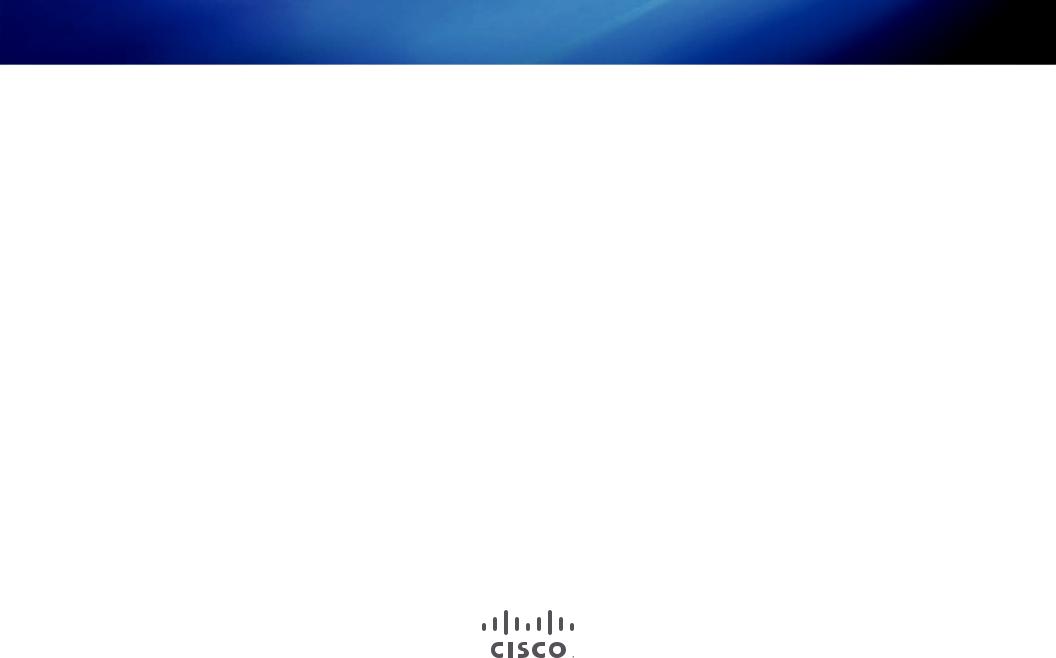
Linksys.com/support
.www.cisco.com/go/trademarks عقوملا ىلع ةيراجتلا Cisco تاملاعب ةمئاق ىلع روثعلا نكمي .ىرخأ نادلب يفو ةدحتملا تايلاولا يف اهل ةعباتلا تاكرشلا وأ/و Cisco ةكرشل ةلجسم ةيراجت تاملاع وأ ةيراجت تاملاع يه Linksysو Cisco راعشو Cisco نإ
.نيينعملا اهباحصلأ ةصاخ ةيكلم يه دنتسملا اذه يف ةدراولا ىرخلأا ةيراجتلا تاملاعلا ةفاك
.ةظوفحم قوقحلا ةفاك .اهل ةعباتلا تاكرشلا وأ/و Cisco ةكرشل 2012 ماعلل ©
120811MS |
3425-01624B |

Brugervejledning
Linksys WUMC710 Trådløs-AC Universelt mediestik
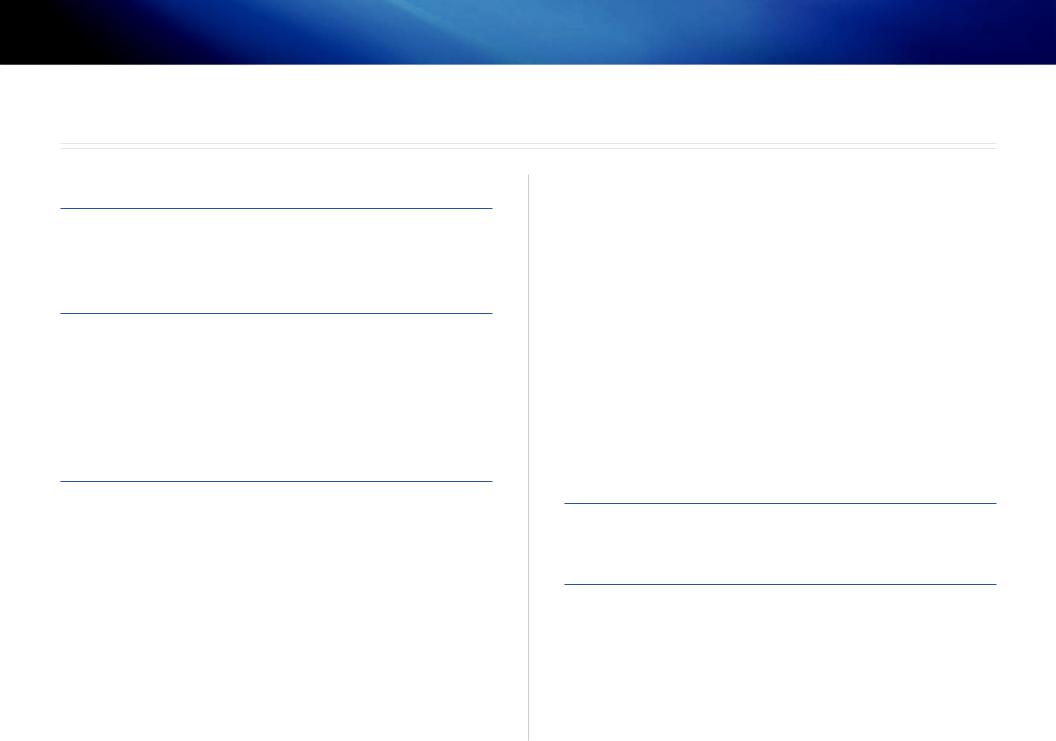
Linksys WUMC710 |
Indholdsfortegnelse |
Indholdsfortegnelse
Produktoversigt
LED-panel |
2 |
Portpanel |
3 |
Tjekliste for trådløs sikkerhed
Skift det trådløse netværks standardnavn eller SSID |
4 |
Skift standardadgangskoden |
4 |
Slå MAC-adressefiltrering til |
4 |
Slå kryptering til |
4 |
Generelle retningslinjer for netværkssikkerhed |
4 |
Yderligere sikkerhedstip |
5 |
Avanceret konfiguration
Sådan får du adgang til det browserbaserede hjælpeprogram |
6 |
Setup (Konfiguration) > Basic Setup |
7 |
(Grundlæggende konfiguration) |
|
Language (Sprog) |
7 |
Netværkskonfiguration |
7 |
Wireless (Trådløs) > Basic Wireless Settings |
7 |
(Grundlæggende trådløse indstillinger) |
|
Basic Wireless Settings (Grundlæggende trådløse indstillinger) |
8 |
Trådløs sikkerhed |
8 |
Wi-Fi Protected Setup |
9 |
Wireless (Trådløs) > Wireless Network Site Survey |
10 |
(Undersøgelse af trådløst netværkswebsted) |
|
Wireless Network Site Survey |
|
(Undersøgelse af trådløst netværkswebsted) |
10 |
Wireless (Trådløs) > QoS |
11 |
Trådløs |
11 |
Administration > Management (Styring) |
12 |
Administration |
12 |
Administration > Factory Defaults |
12 |
(Standardindstillinger fra fabrikken) |
|
Factory Defaults (Standardindstillinger fra fabrikken) |
12 |
Administration > Upgrade Firmware (Opgrader firmware) |
13 |
Upgrade Firmware (Opgrader firmware) |
13 |
Status > Device (Enhed) |
13 |
Device Information (Enhedsoplysninger) |
13 |
Lokalt netværk |
13 |
Status > Wireless Network (Trådløst netværk) |
13 |
Trådløs |
13 |
Fejlfinding
WUMC710 |
14 |
Specifikationer
WUMC710 |
15 |
i
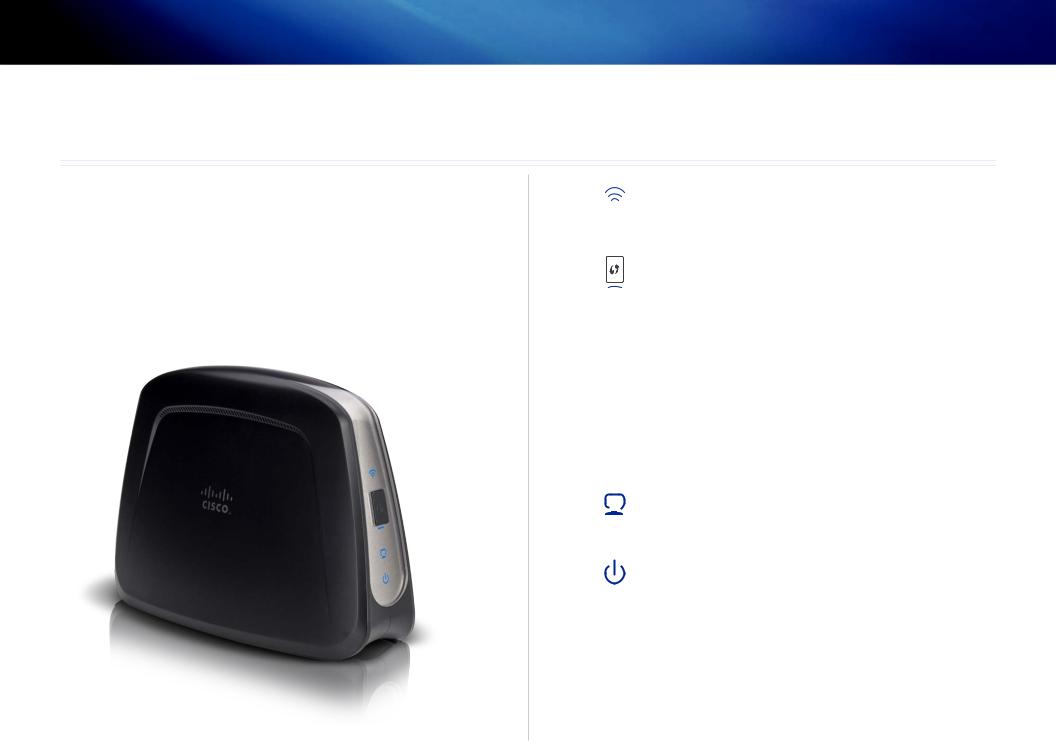
Linksys WUMC710 |
Produktoversigt |
Produktoversigt
Tak, fordi du valgte Linksys Trådløs-AC Universal Media Connector. Mediestikket kan bruges til tilslutning af en vilkårlig kabelforbundet Ethernet-enhed til et trådløst netværk. Mediestikket er baseret på Wireless-AC, så det er kompatibelt med Wireless-N (5 GHz) og Wireless-A routere eller adgangspunkter. Ved første installation skal du følge trinene i Quick Installation Guide (Hurtig installationsvejledning). Konfigurer avancerede indstillinger ved hjælp af det relevante browserbaserede hjælpeprogram.*
LED-panel
Trådløs (blå) Den trådløse indikator lyser, når der er oprettet trådløs forbindelse. Indikatoren blinker, når mediestikket aktivt sender eller modtager data over det trådløse netværk.
Knappen Wi-Fi Protected Setup Hvis netværksrouteren understøtter Wi-Fi Protected Setup og bruger WPAeller WPA2-sikkerhed, kan du konfigurere mediestikket automatisk ved hjælp af Wi-Fi Protected Setup. Hvis du vil bruge Wi-Fi Protected Setup, henvises til “Wireless (Trådløs) > Basic Wireless Settings (Grundlæggende trådløse indstillinger)” på side 7.
Wi-Fi Protected Setup-indikator (blå/gul) Indikatoren blinker blåt i to minutter i forbindelse med Wi-Fi Protected Setup. Den lyser blåt, når trådløs sikkerhed er aktiveret. Hvis der opstår fejl under konfigurationen af Wi Fi Protected Setup, lyser indikatoren gult. Sørg for, at netværket router understøtter Wi Fi Protected Setup. Vent, indtil indikatoren holder op med at lyse, og prøv igen.
Ethernet (blå) Ethernet-indikatoren lyser, når der bruges en kabelforbindelse. Indikatoren blinker, når mediestikket aktivt sender eller modtager data over Ethernet-porten(e).
Strøm (blå) Strømindikatoren lyser, når der er sluttet strøm til mediestikket.
2
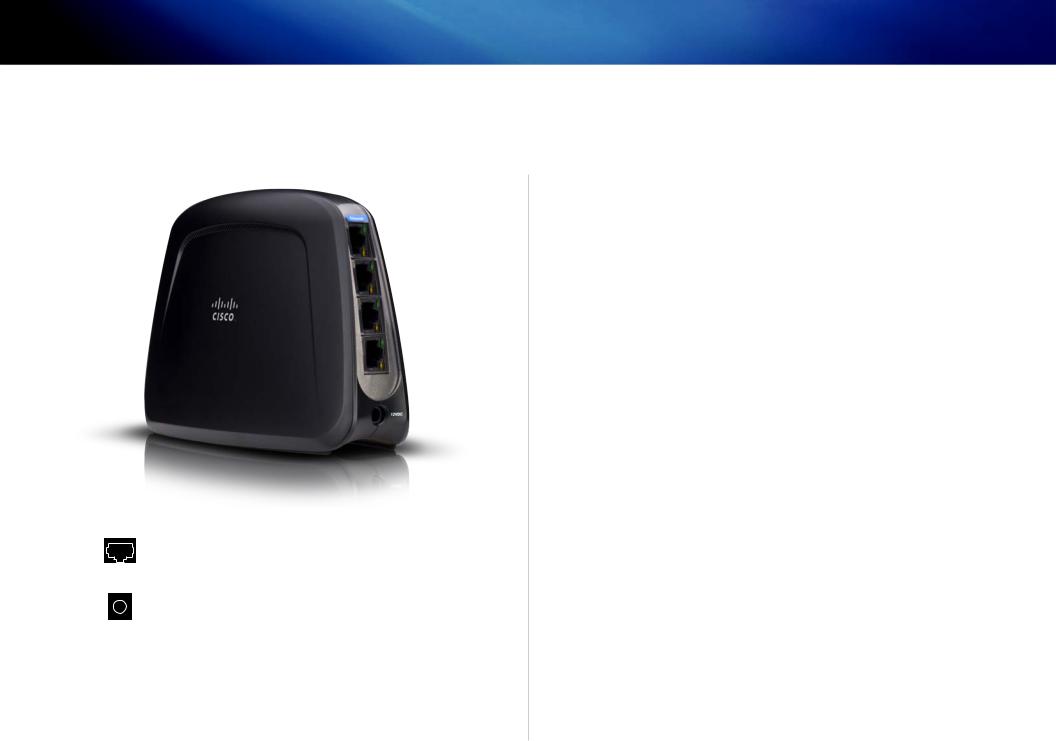
Linksys WUMC710 |
Produktoversigt |
Portpanel
Ethernet Disse fire Ethernet-porte forbinder mediestikket til en computer eller anden Ethernet-netværk- senhed.
Strøm Strømporten bruges til at slutte mediestikket til den medfølgende strømadapter.
Reset (Nulstil) (i bunden) Der er to metoder at gendanne mediestikkets standardindstillinger. Du kan enten trykke på knappen Reset (Nulstil) og holde den inde i ca. fem sekunder, eller du kan gendanne standardindstillingerne under Administration > Factory Defaults (Standardindstillinger fra fabrikken) i broens browserbaserede hjælpeprogram. Knappen Reset (Nulstil) er placeret i bunden.
3
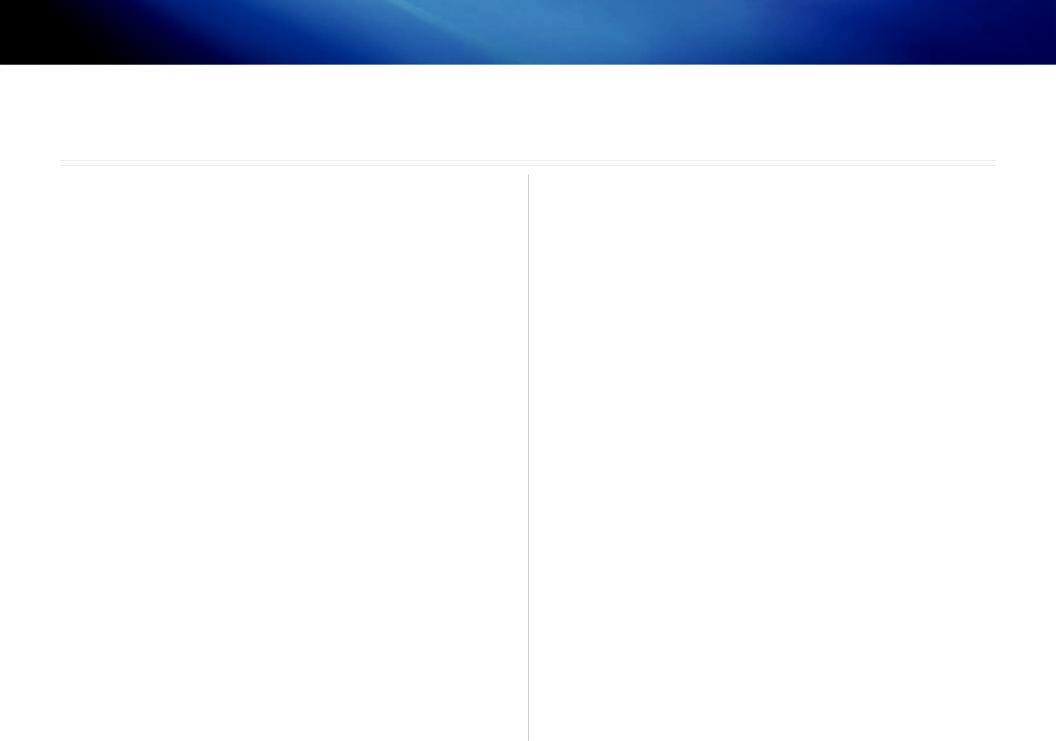
Linksys WUMC710 |
Tjekliste for trådløs sikkerhed |
Tjekliste for trådløs sikkerhed
Trådløse netværk er både praktiske og nemme at installere og bliver mere og mere almindelige i private hjem, hvor der er adgang til højhastighedsinternet. Et trådløst netværk fungerer ved at sende oplysninger via radiobølger og kan derfor være mere sårbart over for uautoriseret adgang end et traditionelt kabelnetværk. Det er også muligt at opfange signaler fra det trådløse netværk på samme måde som signaler fra mobiltelefoner eller trådløse telefoner. Da du ikke fysisk kan forhindre andre i at oprette forbindelse til dit trådløse netværk, er det vigtigt, at du træffer andre foranstaltninger for at beskytte sikkerheden på netværket.
Skift det trådløse netværks standardnavn eller SSID
Trådløse enheder har et trådløst netværksnavn eller SSID (Service Set Identifier), som konfigureres fra fabrikken. Dette er det trådløse netværks standardnavn, som kan indeholde op til 32 tegn. Det anbefales, at du ændrer det trådløse netværks navn til et entydigt navn, så du kan skelne dit trådløse netværk fra andre trådløse netværk i nærheden, men undlad at bruge personlige oplysninger i navnet (f.eks. dit cpr-nummer), da oplysningerne kan ses af alle, som søger efter trådløse netværk.
Skift standardadgangskoden
I forbindelse med trådløse produkter, f.eks. adgangspunkter og routere, bliver du bedt om at angive en adgangskode, når du vil ændre de tilhørende indstillinger. Disse enheder har muligvis en standardadgangskode, som er angivet fra fabrikken. Linksys-standardadgangskoden er admin. Hackere kender disse standarder og forsøger muligvis at bruge dem til at få adgang til din trådløse enhed og ændre dine netværksindstillinger. Hvis du vil forebygge uautoriserede ændringer, skal du tilpasse enhedens adgangskode, så den er svær at gætte.
Slå MAC-adressefiltrering til
Linksys-routere giver dig mulighed for at slå MAC-adressefiltrering (Media Access Control) til. MAC-adressen er en entydig serie af tal og bogstaver, som knyttes til den enkelte netværksenhed. Når MAC-adressefiltrering er slået til, begrænses adgangen til det trådløse netværk til trådløse enheder med bestemte MAC-adresser. Du kan f.eks. angive MAC-adressen for alle computere i dit hjem, så det kun er disse computere, der kan få adgang til det trådløse netværk.
Slå kryptering til
Kryptering beskytter data, som overføres over et trådløst netværk. WPA/WPA2 (Wi-Fi Protected Access) og WEP (Wired Equivalent Privacy) tilbyder forskellige niveauer af sikkerhed til trådløs kommunikation.
Et netværk, som er krypteret med WPA/WPA2, er bedre beskyttet end et netværk, som er krypteret med WEP, fordi WPA/WPA2 anvender dynamisk nøglekryptering. Det anbefales, at du anvender det højeste krypteringsniveau, som netværksudstyret understøtter, for at beskytte data, der sendes over netværket, optimalt.
WEP er en ældre krypteringsstandard og er muligvis den eneste tilgængelige indstilling på visse ældre enheder, som ikke understøtter WPA.
Generelle retningslinjer for netværkssikkerhed
Trådløs netværkssikkerhed er ikke meget bevendt, hvis det underliggende netværk ikke er sikkert.
••Beskyt alle computere på netværket med adgangskoder, og beskyt individuelle filer, som indeholder følsomme data, med adgangskoder.
••Skift adgangskoder med jævne mellemrum.
••Installer antivirussoftware og personlig firewallsoftware.
••Slå fildeling fra (peer-to-peer). Nogle programmer åbner muligvis fildeling uden dit samtykke og/eller uden din viden.
4
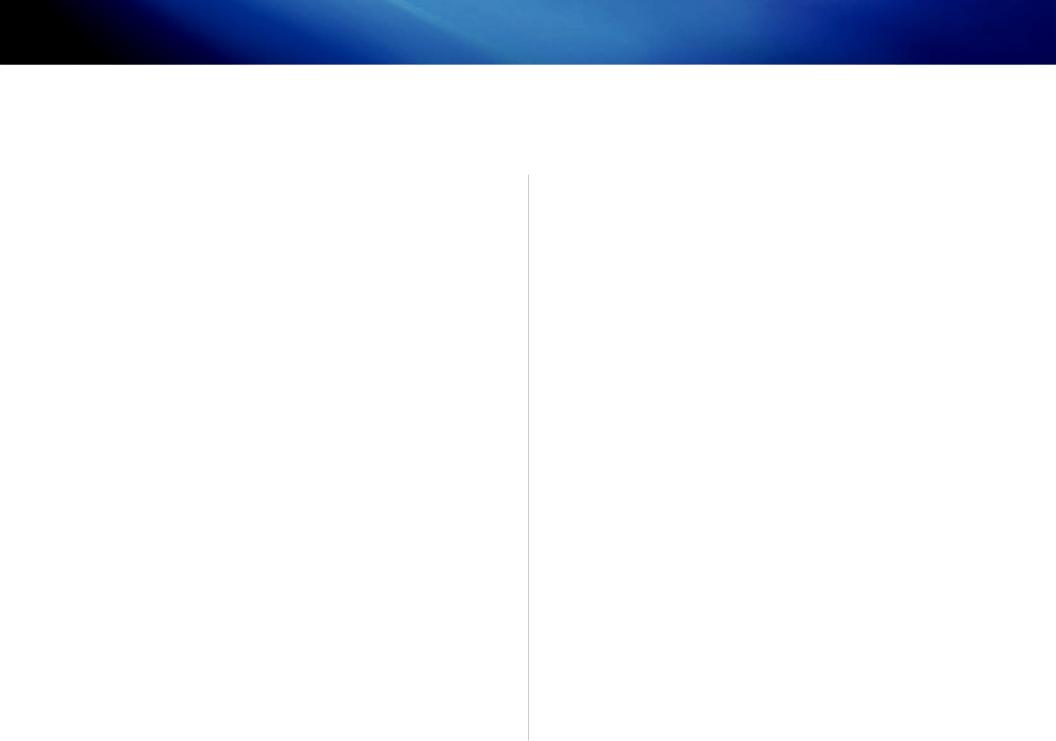
Linksys WUMC710 |
Tjekliste for trådløs sikkerhed |
Yderligere sikkerhedstip
••Anbring trådløse routere, adgangspunkter og gateways i sikker afstand til udvendige vægge og vinduer.
••Sluk for trådløse routere, adgangspunkter og gateways, når de ikke er i brug (om natten og i forbindelse med ferieperioder).
••Brug stærke adgangsord med mindst otte tegn. Brug en kombination af bogstaver og tal, og undlad at bruge ord, som findes i ordbogen.
5

Linksys WUMC710 |
Avanceret konfiguration |
Avanceret konfiguration
Après avoir configuré le connecteur multimédia en suivant les étapes du guide d’installation rapide, le connecteur multimédia est prêt à être utilisé. Cependant, si vous souhaitez modifier ses paramètres avancés, utilisez l’utilitaire basé sur le navigateur Web du connecteur multimédia. Le présent chapitre explique chaque page Web de l’utilitaire et les principales options proposées sur chacune. Vous pouvez accéder à l’utilitaire depuis un navigateur Web sur un ordinateur connecté au réseau du connecteur multimédia.
Det browserbaserede hjælpeprogram har disse hovedfaner: Setup (Opsætning), Wireless (Trådløs), Administration og Status. Der vises yderligere faner, når du klikker på en af de overordnede faner.
Sådan får du adgang til det browserbaserede hjælpeprogram
Åbn det browserbaserede hjælpeprogram fra en webbrowser.
Hvis mediestikket er sluttet til et netværk med en DHCP-server (sædvanligvis netværksrouteren), modtager mediestikket sin IP-adresse fra DHCP-serveren. Hvis der ikke er nogen DHCP-server, bruger mediestikket sin standard IPadresse 10.100.1.1 (for eksempel hvis mediestikket ikke er forbundet trådløst til en enhed, men er sluttet direkte til en computer med et Ethernet-kabel). Hvis du har angivet en permanent statisk IP-adresse for mediestikket via det browserbaserede hjælpeprogram, skal du i stedet angive den statiske IPadresse.
BEMÆRK!
Hvis du ikke kender mediestikkets IP-adresse, kan du finde IPadressen i routerens tabel over DHCP-klienter. Se dokumentationen til routeren.
Hvis du ikke kan finde mediestikkets IP-adresse, kan du nulstille mediestikket: tryk på knappen Reset (Nulstil) på mediestikket i cirka fem sekunder ved hjælp af en udrettet papirclips. Dermed nulstilles mediestikket til standardindstillingerne fra fabrikken. Mediestikket anmoder om en IP-adresse fra DHCP-serveren (sædvanligvis netværksrouteren). Hvis der ikke findes nogen DHCP-server (for eksempel hvis mediestikket ikke er forbundet trådløst til en enhed, men er sluttet direkte til en computer med et Ethernet-kabel), vil mediestikket bruge sin standard IP-adresse 10.100.1.1, indtil det registrerer en DHCP-server og tildeles en dynamisk IP-adresse.
Startdinwebbrowser,ogindtastmediestikketsIP-adresse(standardindstillingen er 10.100.1.1) i feltet Address (Adresse). Tryk på Enter.
Der vises et skærmbillede, hvor du bliver bedt om at angive en adgangskode. (Ikke-Windows 7-brugere vil se en lignende skærm.) Lad feltet User name (Brugernavn) stå tomt. Indtast den adgangskode, du oprettede. Hvis du ikke har oprettet nogen adgangskode, skal du bruge standardadgangskoden admin. (Du kan angive en ny adgangskode fra skærmen Administration > Management (Styring).) Klik på OK for at fortsætte.
BEMÆRK!
Hvis skærmbilledet, hvor du bliver anmodet om at angive adgangskoden, ikke vises, skal du vente to minutter og derefter prøve igen.
6
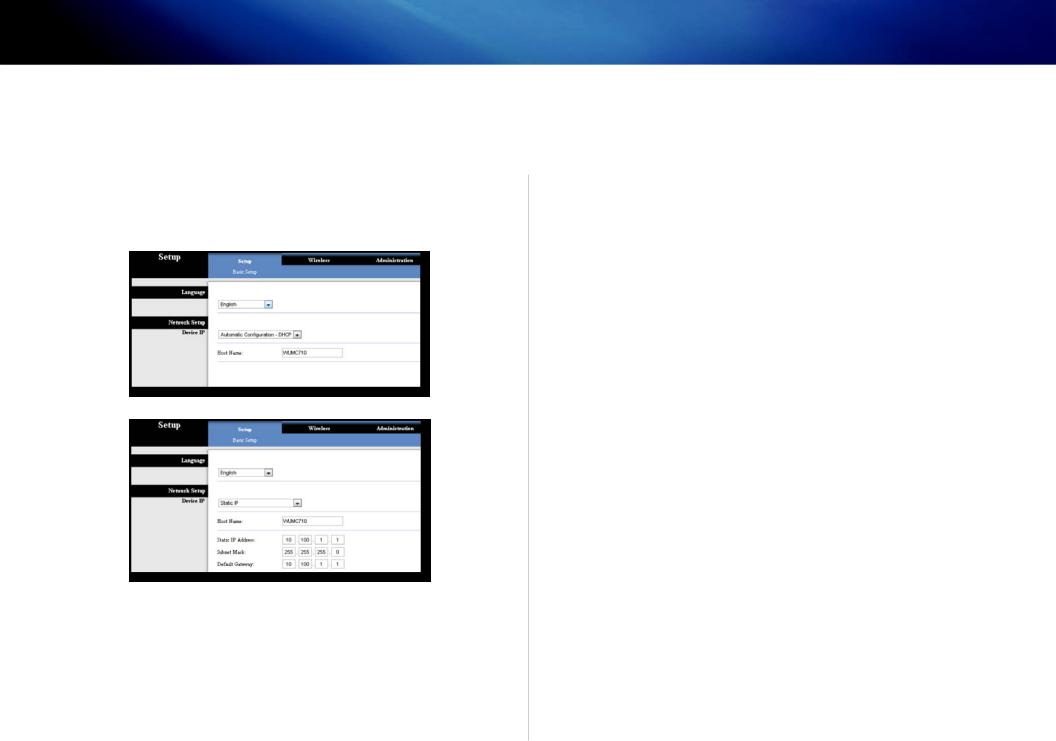
Linksys WUMC710
Setup (Konfiguration) > Basic Setup (Grundlæggende konfiguration)
Den første skærm, der vises, er skærmen Basic Setup (Grundlæggende konfiguration). På dette skærmbillede kan du ændre sprog for det webbaserede hjælpeprogram eller netværksindstillingerne for mediestikkets kabelforbundne Ethernet-forbindelse.
Language (Sprog)
Language (Sprog) bruges til at angive sprog for det browserbaserede hjælpeprogram. Vælg det ønskede sprog i rullemenuen.
Avanceret konfiguration
Netværkskonfiguration
Dette afsnit bruges til at angive, om mediestikkets IP-adresse hentes automatisk fra en DHCP-server, f.eks. netværksrouteren (Automatic Configuration - DHCP (Automatisk konfiguration – DHCP)), eller angives manuelt (Static IP (Statisk IP)).
Device IP (enhedens IP) Hvis netværket har en DHCP-server, f.eks. netværksrouteren, som tildeler IP-adresser til netværksenhederne, skal du beholde standardindstillingen Automatic Configuration - DHCP (Automatisk konfiguration - DHCP). Mediestikket anmoder om en IP-adresse fra DHCP-serveren (sædvanligvis netværksrouteren). Hvis der ikke findes nogen DHCP-server, vil mediestikket bruge sin statiske standard IP-adresse 10.100.1.1, indtil det registrerer en DHCP-server og tildeles en dynamisk IP-adresse.
Hvis du vil indstille en permanent statisk IP-adresse for mediestikket, skal du derefter vælge Static IP (Statisk IP).
Hvis du vælger Static IP (Statisk IP), skal du udfylde følgende felter:
••Static IP Address (Statisk IP-adresse) Angiv en entydig IP-adresse, som skal bruges til at få adgang til det browserbaserede hjælpeprogram.
••Subnet Mask (Undernetmaske) Angiv undernetmasken for det kabelforbundne netværk.
••Default Gateway (Standard-gateway) Angiv IP-adressen for netværkets standard-gateway (i de fleste tilfælde er dette din router).
Klik på Save Settings (Gem indstillinger) for at anvende ændringerne, eller klik på Cancel Changes (Annuller ændringer) for at annullere ændringerne.
Wireless (Trådløs) > Basic Wireless Settings (Grundlæggende trådløse indstillinger)
Brug skærmen Basic Wireless Settings (Grundlæggende trådløse indstillinger) til at konfigurere mediestikket grundlæggende trådløse indstillinger og sikkerhedsindstillinger.
Mediestikkets indstillinger kan konfigureres enten manuelt eller via WPS (Wi-Fi Protected Setup). Wi-Fi Protected Setup er en funktion, som gør det nemt at konfigurere det trådløse netværk. Hvis netværksrouteren understøtter Wi-Fi Protected Setup og bruger WPAeller WPA2-sikkerhed, kan du konfigurere mediestikket automatisk ved hjælp af Wi Fi Protected Setup.
Configuration View (Konfigurationsvisning) Hvis du vil konfigurere dit trådløse netværk manuelt, skal du vælge Manual (Manuel). Se Basic Wireless Settings (Grundlæggende trådløse indstillinger), side 8. Vælg Wi-Fi Protected Setup, hvis du vil bruge Wi-Fi Protected Setup. Se Wi-Fi Protected Setup, side 9.
7
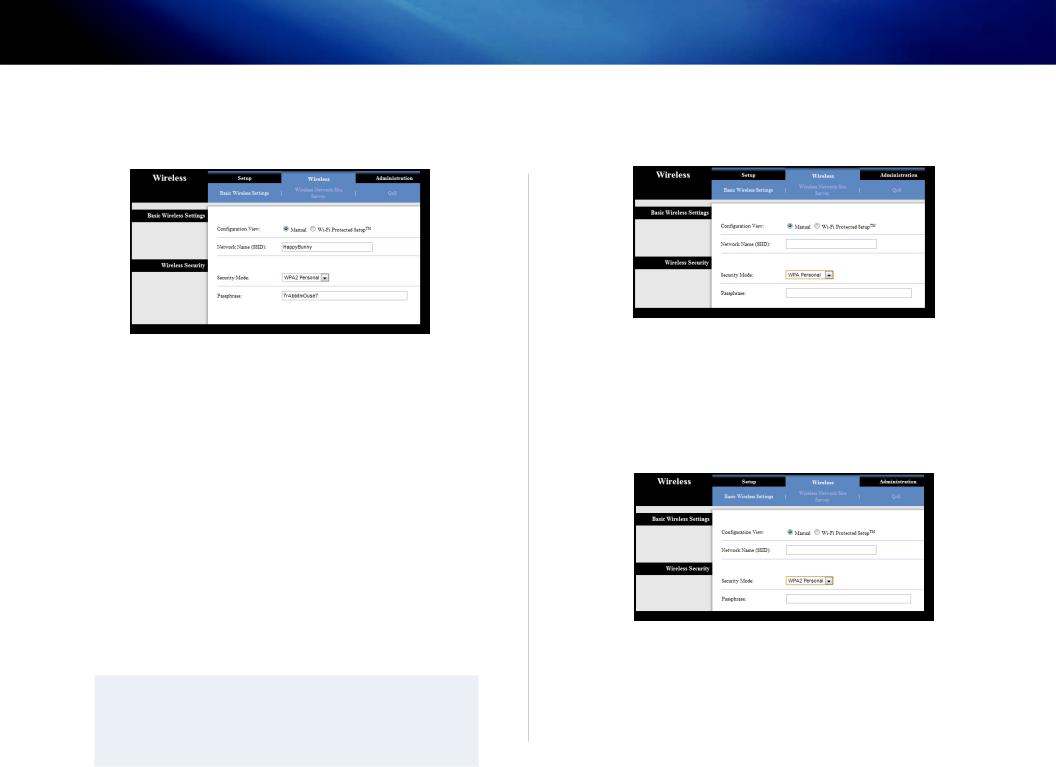
Linksys WUMC710
Basic Wireless Settings (Grundlæggende trådløse indstillinger)
Network Name (SSID) (Netværksnavn (SSID)) SSID'et er netværksnavnet, som deles med alle punkter på et trådløst netværk. SSID'et skal være identisk for alle enheder på det trådløse netværk. Der skelnes mellem store og små bogstaver i SSID'et, og det må ikke indeholder mere end 32 tegn (det er tilladt at bruge alle tegn på tastaturet). Kontroller, at indstillingen stemmer overens med indstillingen for den trådløse router eller adgangspunktet.
Trådløs sikkerhed
Mediestikket understøtter følgende trådløse sikkerhedsindstillinger: WPA Personal, WPA2 Personal og WEP. WPA (Wi Fi Protected Access) og WPA2 er stærkere sikkerhedsmetoder end WEP (Wired Equivalent Privacy). Du kan finde flere oplysninger om trådløs sikkerhed, under “Tjekliste for trådløs sikkerhed” på side 4 .
Security Mode (Sikkerhedstilstand)
Vælg sikkerhedstilstanden for det trådløse netværk. Hvis du ikke ønsker at bruge trådløs sikkerhed, skal du bevare standardindstillingen Disabled (Deaktiveret).
BEMÆRK!
Husk, at alle enheder på det trådløse netværk SKAL bruge den samme sikkerhedsmetode og det samme adgangsord/den samme nøgle. Ellers kan de trådløse enheder ikke kommunikere med hinanden.
Avanceret konfiguration
WPA Personal
WPA er en sikkerhedsstandard, som er stærkere end WEP-kryptering.
Passphrase (Adgangsord) Angiv den nøgle, som deles af mediestikket og den trådløse router eller adgangspunktet. Adgangsordet skal indeholde 8-63 tegn.
Klik på Save Settings (Gem indstillinger) for at anvende ændringerne, eller klik på Cancel Changes (Annuller ændringer) for at annullere ændringerne.
WPA2 Personal
WPA2 er en mere avanceret og mere sikker version af WPA.
Passphrase (Adgangsord) Angiv den nøgle, som deles af broen og den trådløse router eller adgangspunktet. Adgangsordet skal indeholde 8-63 tegn.
Klik på Save Settings (Gem indstillinger) for at anvende ændringerne, eller klik på Cancel Changes (Annuller ændringer) for at annullere ændringerne.
8
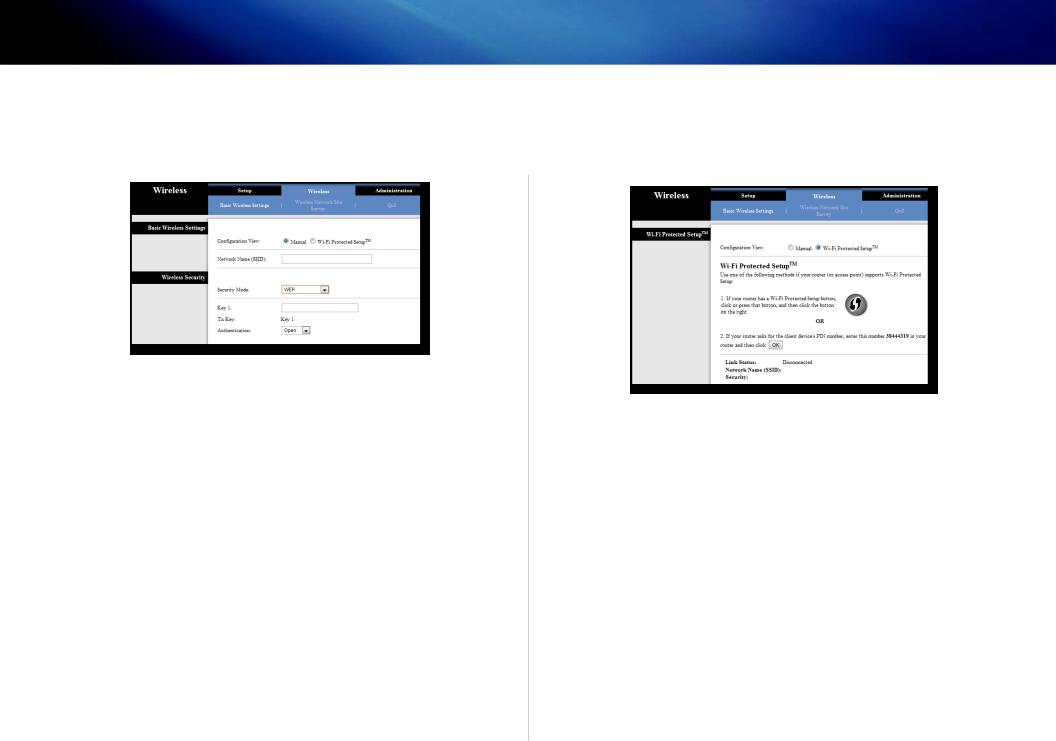
Linksys WUMC710
WEP
WEP er en grundlæggende krypteringsmetode, som er mindre sikker end WPA og WPA2.
Key 1 (Nøgle 1) Angiv WEP-nøglen for netværket.
Tx Key (Tx-nøgle) Key 1 (Nøgle 1) er transmissionsnøglen, der anvendes af mediestikket.
Authentication (Godkendelse) Standardværdien er Open (Åben), som anvender åben systemgodkendelse, hvor afsender og modtager ikke bruger en WEP-nøgle til godkendelse. Vælg Shared (Delt) for at bruge godkendelse med delt nøgle, hvor afsender og modtager bruger en WEP-nøgle til godkendelse. Vælg Auto for at tillade enten åben systemgodkendelse eller godkendelse med delt nøgle.
Klik på Save Settings (Gem indstillinger) for at anvende ændringerne, eller klik på Cancel Changes (Annuller ændringer) for at annullere ændringerne.
Avanceret konfiguration
Wi-Fi Protected Setup
Der er to tilgængelige metoder. Brug den metode, som er relevant for den router, du bruger.
Method #1 (Metode 1)
Brug denne metode, hvis din router har en knap til Wi-Fi Protected Setup.
1.Klik eller tryk på knappen Wi-Fi Protected Setup på routeren.
2.Klik inden for to minutter på knappen Wi Fi Protected Setup på mediestikkets skærm Wi-Fi Protected Setup.
3.Klik på Close (Luk), efter at mediestikket er konfigureret.
Skærmen Wi-Fi Protected Setup viser Link Status (Linkstatus), Network Name (SSID) (Netværksnavn (SSID), og Security method (Sikkerhedsmetode).
Method #2 (Metode 2)
Brug denne metode, hvis routeren anmoder om mediestikkets PIN-kode.
1.På routerens skærm Wi-Fi Protected Setup skal du indtaste PIN-koden på mediestikkets skærm Wi-Fi Protected Setup. Klik derefter på Register
(Tilmeld) eller den relevante knap. Nummeret er også angivet på etiketten under bunden af mediestikket.
2.På mediestikkets skærm Wi-Fi Protected Setupskal du klikke på OK.
3.Klik på Close (Luk), efter at mediestikket er konfigureret.
Skærmen Wi-Fi Protected Setup viser Link Status (Linkstatus), Network Name (SSID) (Netværksnavn (SSID), og Security method (Sikkerhedsmetode).
9
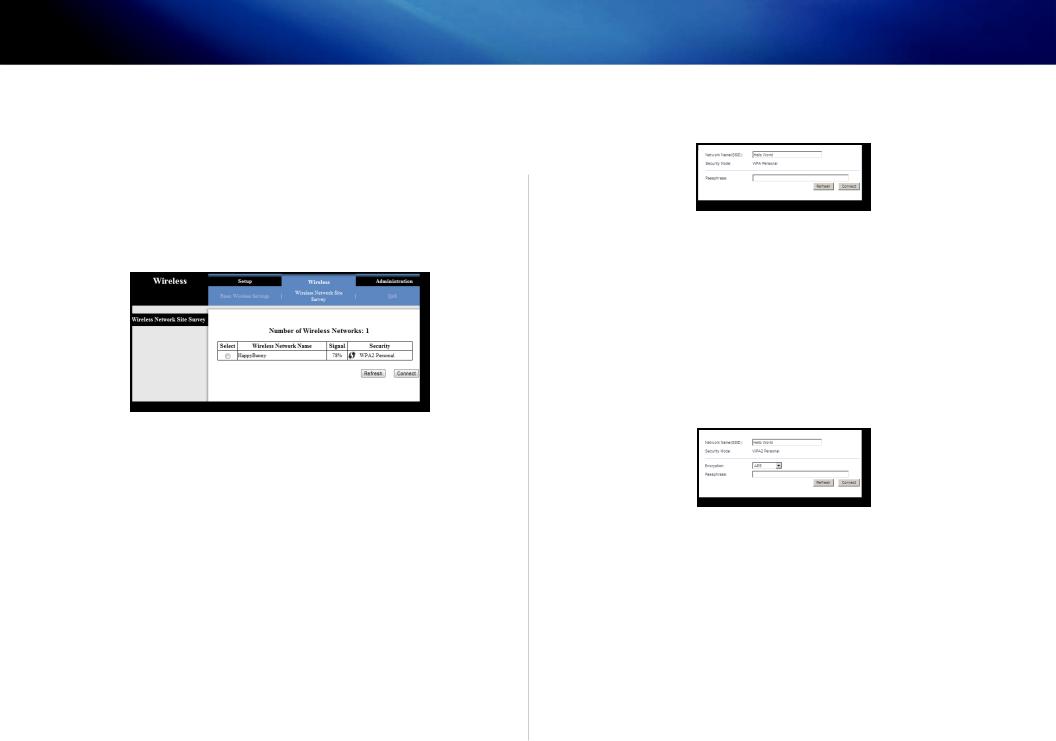
Linksys WUMC710
Wireless (Trådløs) > Wireless Network Site Survey (Undersøgelse af trådløst netværkswebsted)
Klik på fanen Wireless Network Site Survey (Undersøgelse af trådløst netværkswebsted for at starte en webstedundersøgelse. Skærmen Wireless Network Site Survey (Undersøgelse af trådløst netværkswebsted viser de trådløse netværk, som mediestikket har registreret.
Wireless Network Site Survey (Undersøgelse af trådløst netværkswebsted)
Number of Wireless Networks (Antal trådløse netværk) Det antal trådløse netværk, som mediestikket har registreret, vises.
Select (Vælg) Klik på Select (Vælg) for at oprette forbindelse til et trådløst netværk. Klik derefter på Connect (Opret forbindelse).
Wireless Network Name (Trådløst netværksnavn) Det trådløse netværks netværksnavn eller SSID vises.
Signal Signalstyrken i procent vises. 100 % er den kraftigste signalstyrke, og 0 % er den svageste.
Security (Sikkerhed) Hvis netværket understøtter Wi Fi Protected Setup, vises ikonet Wi-Fi Protected Setup . Den sikkerhedsmetode, der anvendes af det trådløse netværk, vises.
. Den sikkerhedsmetode, der anvendes af det trådløse netværk, vises.
Klik på Refresh (Opdater) for at opdatere oplysningerne på skærmen.
Når du har valgt et netværk, skal du klikke på Connect (Opret forbindelse). Der åbnes et nyt skærmbillede. Følg anvisningerne for den sikkerhedsmetode, som netværket anvender.
Avanceret konfiguration
WPA
Network Name (SSID) (Netværksnavn (SSID)) Navnet på det valgte netværk vises automatisk.
Security Mode (Sikkerhedstilstand) WPA Personal vises automatisk.
Passphrase (Adgangsord) Angiv den nøgle, som deles af broen og den trådløse router eller adgangspunktet. Adgangsordet skal indeholde 8-63 tegn.
Klik på Refresh (Opdater) for at opdatere oplysningerne på skærmen.
Når du har angivet sikkerhedsindstillingerne, skal du klikke på Connect (Opret forbindelse).
WPA2
Network Name (SSID) (Netværksnavn (SSID)) Navnet på det valgte netværk vises automatisk.
Security Mode (Sikkerhedstilstand) WPA2 Personal vises automatisk.
Passphrase (Adgangsord) Angiv den nøgle, som deles af broen og den trådløse router eller adgangspunktet. Adgangsordet skal indeholde 8-63 tegn.
Klik på Refresh (Opdater) for at opdatere oplysningerne på skærmen.
Når du har angivet sikkerhedsindstillingerne, skal du klikke på Connect (Opret forbindelse).
10
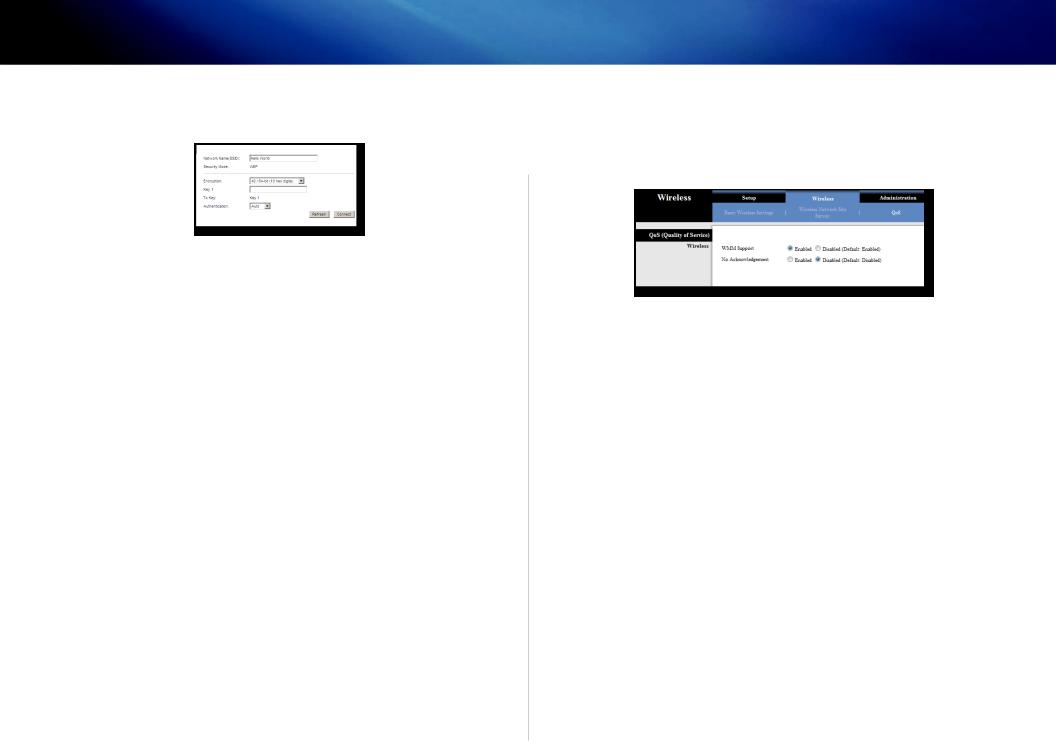
Linksys WUMC710
WEP
Network Name (SSID) (Netværksnavn (SSID)) Navnet på det valgte netværk vises automatisk.
Security Mode (Sikkerhedstilstand) WEP vises automatisk.
Encryption (Kryptering) Vælg et WEP-krypteringsniveau, 40/64 bit (10 hexcifre) eller 104/128 bit (26 hex-cifre).
Key 1 (Nøgle 1) Angiv WEP-nøglen for netværket.
Tx Key (Tx-nøgle) Key 1 (Nøgle 1) er transmissionsnøglen, der anvendes af mediestikket.
Authentication (godkendelse) Standardværdien er Auto, som tillader enten åben systemgodkendelse eller godkendelse med delt nøgle. Vælg Open (Åben) for at anvende åben systemgodkendelse: Afsender og modtager bruger ikke en WEP-nøgle til godkendelse. Vælg Shared (Delt) for at bruge godkendelse med delt nøgle: Afsender og modtager bruger en WEP-nøgle til godkendelse.
Klik på Refresh (Opdater) for at opdatere oplysningerne på skærmen.
Når du har angivet sikkerhedsindstillingerne, skal du klikke på Connect (Opret forbindelse).
Wireless (Trådløs) > QoS
Trådløs
WMM Support (WMM-understøttelse) Wi-Fi Multimedia (WMM) er en trådløs funktion ved Servicekvalitet, der forbedrer kvaliteten af lyd, video og stemmebaserede applikationer ved at prioritere den trådløse trafik. For at bruge denne funktion skal din trådløse router eller dit trådløse adgangspunkt understøtte trådløs WMM. Du kan deaktivere denne indstilling ved at vælge Disabled (Deaktiveret). Ellers kan du beholde standardværdien Enabled (Aktiveret).
Avanceret konfiguration
Ingen Kvittering Hvis du vil deaktivere mediestikkets indstilling Acknowledgement (Bekræftelse), så mediestikket ikke gensender data, hvis der opstår en fejl, skal du vælge Enabled (Aktiveret). Ellers kan du beholde standardværdien Disabled (Deaktiveret).
11
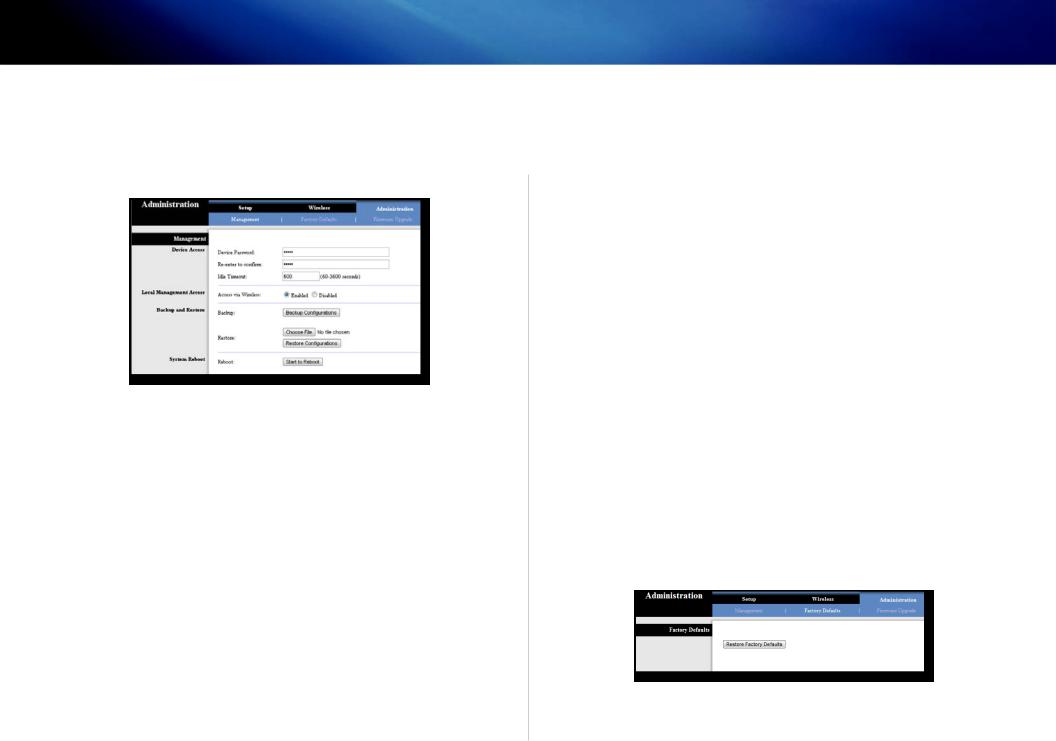
Linksys WUMC710
Administration > Management (Styring)
Brug dette skærmbillede til at styre bestemte funktioner for mediestikket: adgang til det webbaserede hjælpeprogram, sikkerhedskopiering af konfigurationsfilen og genstart.
Administration
Enhedsadgang
Beskyt adgangen til det browserbaserede hjælpeprogram med en adgangskode.
Device Password (Adgangskode for enhed) Angiv en ny adgangskode for mediestikket.
Re-enter to confirm (Gentag for at bekræfte) Indtast adgangskoden igen for at bekræfte den.
Idle Timeout (Timeout ved inaktivitet) Der opstår timeout for logonsessionen efter en bestemt periode med inaktivitet, som du angiver. Intervallet er 60 til 3600 sekunder. Standardværdien er 600.
Web Access (Webadgang)
Access via Wireless (Adgang via trådløs) Hvis du bruger mediestikket på et offentligt domæne, hvor du giver gæsterne trådløs adgang, kan du deaktivere trådløs adgang til mediestikkets browserbaserede hjælpeprogram. Hvis du deaktiverer indstillingen, kan du kun få adgang til det webbaserede hjælpeprogram via en kabelforbindelse. Behold standardværdien Enabled (Aktiveret) for at give trådløs adgang til mediestikkets browserbaserede værktøj, eller vælg Disabled (Deaktiveret) for at blokere trådløs adgang til hjælpeprogrammet.
Avanceret konfiguration
Backup and Restore (Sikkerhedskopiering og gendannelse)
Backup Mediestikkets konfigurationsfil sikkerhedskopieres ved at klikke på Backup Configurations (Sikkerhedskopiere konfigurationer). Følg derefter anvisningerne på skærmen.
Restore (Gendanne) Klik på Browse (Gennemse), og vælg konfigurationsfilen. Klik derefter på Restore Configurations (Gendanne konfigurationer).
System Reboot (Systemgenstart)
Reboot (Genstart) For at genstarte mediestikket skal du klikke Start for at genstarte.
Klik på Save Settings (Gem indstillinger) for at anvende ændringerne, eller klik på Cancel Changes (Annuller ændringer) for at annullere ændringerne.
Administration > Factory Defaults (Standardindstillinger fra fabrikken)
Brug dette skærmbillede til at gendanne konfigurationen af mediestikket til standardindstillingerne fra fabrikken.
Factory Defaults (Standardindstillinger fra fabrikken)
Restore Factory Defaults (Gendan standardværdier) For at nulstille mediestikkets indstillinger til fabriksindstillingerne skal du klikke på Restore Factory Defaults (Gendan standardværdier). Eventuelle indstillinger, du har gemt, slettes, når standardindstillingerne gendannes.
12
